Всем привет, давно не чего не писал, а надо бы. Приобрел на Ali себе вот такую магнитолу
Sciense. Приехала она мне примерно за неделю курьером. Сразу же решил её настроить пока дома и есть нормальный интернет. Подключил её через блок питания от ПК, первое что бросилось в глаза, так это корявый перевод, к сожалению скрины не делал, не до этого было, игрался с игрушкой, если использовать на английском языке, то все нормально. Так же заметил что радио ловит, а вот что это за волна информацию не выводит (RDS), короче как выяснилось софт тоже так себе. Ну думаю попробую поставить другое приложение, но как итог нашел несколько подобных не одно без Root прав не ставилось. Если искать в интернете информацию по магнитоле Seicane то найти что то почти не реально, а вот если искать как по магнитоле Podofo, то инфы хоть завались, вообще это две абсолютно одинаковые магнитолы, просто продаются они от разных производителей. Ну думаю что делать надо шиться, тем более народ 4PDA уже давно выкатил много готовых и качественных прошивок, с нормальным переводом и отлаженным софтом. Ну начнем.

1
Первым делом прочитайте шапку на 4PDA, вот ссылка на темуСсылка
Инструкции как таковой нет, но те кто хоть раз прошивал свой телефон разберутся сложного не чего нет.
Постараюсь расписать как можно более понятно если что задавайте вопросы в комментариях буду дописывать.
Глава 1. Подготовка
Самое главное в чем нужно убедиться перед прошивкой это то что все чипы на плате соответствую данным прошивкам, а без вскрытия самой магнитолы это нельзя сделать, скажу сразу я забил на это и не чего не вскрывал (вот такой я самоуверенный=)))), но для всех остальных приложу фотографии пользователей с 4PDA
Скопировано с 4PDA
«Устройства (ГУ) должны содержать на борту следующие чипы :
процессор андроида — АС/МТ 8227L
аудиопроцессор — TDA7729 (TDA7719, CSC37033, SCS37534)
блютуз — MT6625
радио — NXP A5105(NXP6851?)
контроллер MCU — STM32F030C8T6
У устройств YT9216, YT9217 отсутствует/может отсутствовать чип радио NXP A5105 — используется встроенное радио в комбочипе MT6625.
ЕСЛИ У ВАС НЕ СОВПАДАЕТ ХОТЬ ОДИН ЧИП ИЗ УКАЗАННЫХ ВЫШЕ — ЭТА ТЕМА НЕ ВАША!
Ни одна программа вам не покажет содержимое ГУ, только вскрытие покажет«
Так же прикладываю фотографии пользователя superblade с 4PDA
Первым делом что бы подключиться к магнитоле нам нужен адаптер, если бы мы шили телефон это был бы обычный кабель USB-MicroUSB или type-C но в магнитоле нету этих разъемов, а есть только разъем USB мама, что бы хоть как то подключиться для прошивки нам требуется кабель USB Male — USB Male, покупать я конечно же его не стал так как нафига дома много различных старых и убитых кабелечков с USB, поэтому крафтил я его просто на скрутки по этой схеме.
Красный к красному, черный к черному и.т.д
Чуть не забыл подключаем все штатные провода к магнитоле согласно данной схеме с распиновкой.

7
Далее выложу для вас ссылочки на Yandex диск, все это нам требуется скачать на ПК что бы прошиться:
1) Программа FlashTool от производителя там же внутри находится драйвер чтобы привратить наш USB в VCOM (виртуальный ком порт) ССЫЛКА
2)Скаттер для снятия ДАМПА и только для него(Если вкратце, прошивка состоит из нескольких главных файлов их я покажу позже нам тут интересен прелоудер и сам Скаттер файл) скаттер файл знает где что искать. ССЫЛКА!
Скачиваем все это устанавливаем драйвер SP_Driver_v2.0, а папку ATC_Flash_Tool_2017.07.14 кладем куда нибудь на диск C:/Proshiva папку Proshiva нужно создать заранее(обозвать её можете как хотите лучше что бы она была на латинеце)
Скаттер файл и прелоадер тоже распаковываем рядышком например C:/Proshiva/Damp
Конец первой главы мы готовы шиться…
Глава 2 Прошивка
И ПОМНИТЕ ВСЕ ЧТО ВЫДЕЛАЕТЕ С МАГНИТОЛОЙ, ВЫ ДЕЛАЕТЕ НА СВОЙ СТРАХ И РИСК, ПОЭТОМУ ПЕРЕД ПРОШИВКОЙ ЗАДАЙТЕ СЕБЕ ДВА ВОПРОСА, А НАФИГА МНЕ ЭТО НАДО, И ВТОРОЙ ТОЧНО ЛИ Я ВО ВСЕМ РАЗОБРАЛСЯ. И НЕ ЗАБЫВАЙТЕ СЛИВАТЬ ДАМП.
Что бы не получить из нашей новенькой магнитолы кирпич первым делом нужно слить ДАМП (Ссылка на WIKI что есть ДАМП)
Расписывать как сливать ДАМП я не буду, делаем в точности так же как и в этих инструкциях (В картинках, Видео)(ВОТ ПРЯМ ТАКЖЕ), единственный вопрос который возник лично у меня, и на 4PDA в шапке на него ответа я не нашёл это как отключить магнитолу для прошивки так как таковой кнопки выключения у неё нет, ответ прост, отрубаем питания с контакта магнитолы ACC и BATT. А вот это информация с 4PDA (При подключении к компьютеру для слива дампа или прошивке : одним телам нужно подать питание (В+12В + АСС и GND), другим — этого не нужно. Так что имейте ввиду.
В кратце: Отрубили питание у магнитолы с контактов ACC и BATT, запустили FlashTool который я дал выше, подключили скаттер фаил и подготовилиси читать информацию об адресах ячеек памяти(какие именно ячейки требуется имеется в двух инструкциях), подключили наш самодельный кабель к магнитоле увидели информацию записали в блокнотик, далее так же по инструкции подготовились к выгрузке дампа по адресам, опять подрубили USB к магнитоле вычитали. В принципе все, не чего сложного нет.
Теперь когда у нас имеется дамп мы уже без особой опаски можем шиться. Как выбрать прошивку.
Важная информация все с той же темы с 4PDA:
1) Чтобы случайно не получить кирпич — не прошивайте прелоадер.
2) Прошивки для 1/16 версий не совместимы с 1/32, 2/32, 2/16 версиями — при прошивке получите баги. (По этому поводу не чего не скажу, я брал прошивку именну ту которая у меня была только другой даты и поправленная, но об этом позже)
3) Версии с YT9216 и YT9217 — «С ФЛЕШКИ НЕ ШЬЮТСЯ!»
Вот мы и подошли к самому главному, а что нам ставить, идем в настройки магнитолы и открываем вкладку информация:
Что мы тут видим Android YT9216B_00002_V004_xxxxxxxx
Система: Android 8.1 GO (Вранье полное, на самом деле Android 6 чуть нижу напишу об этом и как вернуть с китайца 20 баксов)
Самое нам тут важное это YT9216B так же бывает YT9218C YT9217. Идем в тему на 4PDA и в шапке заходим в программный раздел, далее прошивки, нам нужны именно актуальные. Я ставил себе вот эту прошивку Ссылка
Качаем её нас интересует вариант именно для FlashTool. Распаковываем его в папку C:/Proshiva/.
Запускаем FlashTool от имени Администратора, выбираем скаттер фаил из папки с прошивкой которую мы положили рядом. Скриншот для большего понимания:
Подключаем нашу магнитолу по USB и готово ждем когда файлы загрузятся мы увидим большую табличку ОК в FlashTool отключаем магнитолу от USB, обратно прикручиваем провода BATT и ACC к магнитоле, и включаем блок питания, первая загрузка будет проходить долго, так что сильно не пугайтесь кто то на 4PDA писал что 30 минут ждал, у меня было где то минут 5.
И ПОМНИТЕ ВСЕ ЧТО ВЫДЕЛАЕТЕ С МАГНИТОЛОЙ, ВЫ ДЕЛАЕТЕ НА СВОЙ СТРАХ И РИСК, ПОЭТОМУ ПЕРЕД ПРОШИВКОЙ ЗАДАЙТЕ СЕБЕ ДВА ВОПРОСА, А НАФИГА МНЕ ЭТО НАДО, И ВТОРОЙ ТОЧНО ЛИ Я ВО ВСЕМ РАЗОБРАЛСЯ. И НЕ ЗАБЫВАЙТЕ СЛИВАТЬ ДАМП. (Лично я шил из-за кривого перевода, а так же root прав и twrp.)
Ну собственно по прошивке это все, задавайте вопросы отвечу, и если что не так поправьте меня, подправлю запись. Так же народ шьет ещё чип MKU мне не требовалось так как у меня MCU последней версии, шьют в основном потому что на старых версиях, магнитола не засыпала, и жрала всегда аккумулятор, шить его надо через программатор, так что если вы не знакомы с прошивкой чипов, не советую делать самому, лучше несите в сервис, но если все же решите, в том же топики на 4PDA есть инструкция.
Ну а дальше я лицезрел лаунчер U1, это один из штатных лаунчеров всего их 4, пользоваться им можно, но лично мне было крайне не удобно. Поэтому переходим к следующей главе.
Глава 3. Настройка
Ну собственно не долго думая там же в теме на 4PDA я нашёл несколько лаунчеров как штатных из которых мне не один не понравился, так же и сторонних с PlayMarketа, протестировав все сторонние, больше всего мне понравился CarLauncher, в имеется демо версия которой в принципе можно пользоваться, но урезан некоторый функционал, такой как редактирование темы. Стоит он не дорого 150р. Пользуюсь им уже почти неделю полностью устраивает, радио кстати после прошивки начало показывать информацию RDS, и в принципе стало выглядеть симпатично.
Если зайти в настройки, то мы увидим пунк «Настройки разработчика»(PIN 8888) в этих настройках можно настроить почти все, тачпад, запуск приложений, приложения навигации, яркость экрна, максимальную громкость, и.т.д, с нормальным переводом там стало более мене приятно ориентироваться.
Ниже хочу привести список улучшений которые я проделал, ссылки все так же на топик 4PDA:
1) Увеличиваем чувствительность микрофона в инженерном меню андроида. Ссылка
2) Создание swap файла.(Скажу простыми словами виндовых пользователей это фаил подкачки, на системах с Linux называется SWAP раздел) [Нужен что бы запускать много приложений и они не выгружались из памяти устройства все таки у нас 1Gb RAM] Ссылка
3) Настройки запуска навигации, автозапуска программ и приглушения/отключения звука в плеере при оповещениях навигатора. Ссылка
P.S В теме на 4PDA есть ещё много патчей и различных доработок в том числе и технических(Будет отдельный пост, но позже) так что не стесняйтесь читайте.
4) ELM327 bluetooth: Для подключения ELM327 bluetooth — изменить пароль доступа в настройках bluetooth магнитолы на 1234 (пароль от вашего ELM адаптера, может быть другим именно у ВАШЕГО адаптера), после успешного сопряжения и подключения пароль можно вернуть назад.
Глава 4. Наеб****о от братьев китайцев.
Как я писал ранее на устройстве установлен не фига не андроид 8.1, а обычный 6, не то что бы я об этом не знал когда заказывал, знал и ещё как, дело в том что по правилам Ali если описание товара не соответсвует действительности то вы вправе потребовать от продавца часть суммы. Так как в объявлении у продавца было написано что это андроид 8.1 это должен быть андроид 8.1, а не замаскированный под это дело 6-й.
Так вот как только вы получили магнитолу не прошивая её, проверяем какой андроид у нас стоит.
Чтобы узнать версию Androida на Вашем устройстве делаем следующее:
1. Устанавливаем программу Device Info HW из маркета (можно и другую, способную вывести нужную информацию).
2. Запускаем и смотрим на вкладке «Система» что написано напротив API (если 23, то это Android 6)
3. Если не верим своим глазам, то читаем например здесь или просим гугл помочь просветить о том что такое API у Android.
Как только мы увидили что API у нас 23, а не как должно быть на андроиде 8.1 API-27, открываем на Ali спор с просьбой вернуть деньги, обычно народ возвращает 20 баксов (у меня ещё идет спор поэтому пока жду), описываем ситуацию («Добрый день приобрел магнитолу, было важно что бы на ней был андроид 8.1, а на самом деле там андроид 6, прошу вернуть мне часть денег.») и устанавливаете сумму в 20 баксов. Снимаем на видео какой у нас андроид в настройках стандартных потом без склеек показываем через приложение версию API, бонусом делаем ещё 2 фотографии, фото настроек и фото из приложения где видно API именно фото, так как Ali должны видеть само устройство. Делаем 2 скриншота один из Google с запросом API 23, а второй с официального сайта разработчиков андроид сайта Ссылка, и прикрепляете это все в доказательства на Али. В принципе этого хватало народу что бы Али приняло решение в их сторону.
Продавцы нынче хитрые, будут втирать вам что ему не чем кормить детей, и просить закрыть спор, или же как в моем случае писать в ЛС на Али, что если я закрою спор то они мне эти деньги переведут на PayPal, знайте после закрытия спора не факт что вы его сможете открыть заново, и чаще всего так оно и есть, а деньги вам точно не переведут, лучший способ просто игнорировать продавца в ЛС. Знайте он вас просто пугает, как только пройдет 7 дней спор перейдет с стадию Обостренный и тут по полной вмешается Ali. Да разбирательства могут идти долго, но вы в данной ситуации правы, обычно продавцы до обострения не доводят, так как если они окажутся виноватыми, им понизят рейтинг ещё и штраф денежный дадут. Так что все угрозы от китайца просто игнорируйте, ну или пишите «NO» ниже пример моей переписки, сначала они говорили что если я закрою спор, то переведут мне 20 баксов, через 2 дня 30 баксов, сейчас говорит что вообще всю сумму переведет.

13
Как только будет какое либо решение по спору я вам обязательно об этом расскажу
Глава 5 — Монтаж
Тут все достаточно просто, так как у большинства уже давно стоят не штатные магнитолы, то распиновку смотрите по модели своей магнитолы, и просто перекидывайте провода на эту, сложного абсолютно не чего нет, крепление магнитолы универсальное, так что прикрепить её труда не составит. У меня остались не подключенные провода BACK и ANT, я хз что это за провода (Если кто знает напишите) и за что они отвечают, но вроде все работает, так же остались провода KEY1 и KEY2, нужны они для подключения кнопок управления на руле.
Глава 6 — Ссылки
Как я уже и говорил магнитол подобных достаточно много, поэтому ссылки на некоторые из них я просто оставлю здесь:
1) Seicane RAM- 1Gb ROM 16Gb — Ссылка
2) Podofo RAM- 1Gb ROM 16Gb — Ссылка
3) Seicane RAM- 2Gb ROM 32Gb — Ссылка
4) Podofo с энкодером, можно выбрать разные варианты — Ссылка
Так же ссылочки на оборудование которое к ней можно пдключить:
1) Кнопки на руль с подсветкой, в отзывах есть фото кто то уже ставил на наше авто вписываются идеально — Ссылка
2) Кнопки без подсветки Ссылка
3) Видеорегистратор подключаемый к данной магнитоле — Ссылка
4) Ещё один видеорегистратор — Ссылка
5) Камера заднего вида — Ссылка
6) Камера заднего вида в рамке — Ссылка
7) Камера заднего вида для тех кто не хочет тянуть провода — Ссылка
Так же чуть не забыл магнитола от Seicane идет без рамки, но её можно докупить отдельно, я узнал об этом только когда она приехала, и поэтому взял рамку в АвтоАзарте и приколхозил, но ссылочки оставлю:
1) Рамка — Ссылка
2) Рамка с корзиной — Ссылка
Глава 7 — Отзыв
Магнитолу установил в воскресенье, езжу с ней всю неделю, доволен полностью она не тупит, радио играет отлично, интернет ловит (раздаю с телефона, но на 4PDA есть ветка где прикручивали usb модемы), Handsfree работает хоть и звук достаточно дерьмовый, но это я опишу в записи о технических доработках чуть позже.
КОНЕЦ!
Ratings & Reviews. How to Choose…
Распиновка автомагнитолы на Андроид 10 (подключение)
![]()
![]()
Установка русского языка и даты
Для выбора русского языка (например после сброса настроек) войдите в Настройки через главный экран или вытяните панель управления сверху и выберите Настройки.
Если активирован английский язык (по умолчанию), то пролистайте меню настроек в самый низ:
More Settings -> Language & Input -> Language Settings -> Add a Language -> Нажмите значок лупы в правом углу -> Начните вводить “rus” (появится Русский), выберите его, нажмите Россия.
Теперь нужно перетащить строчку с русским языком на первое место. Зажмите эту строчку, она активируется, двигайте вверх, отпускайте. Все, русский язык активирован.
Синхронизация даты по сети
При этом режиме магнитола синхронизирует ваше текущее время автоматически при подключении к Wi-Fi. Для настройки даты можно нажать на часы на главном (домашнем) экране, либо зайти через настройки (если активирован русский язык):
Настройки -> Больше настроек -> Дата и Время -> Синхронизация по сети.
После чего нужно установить ваш часовой пояс (пункт меню ниже). Отобразится корректное время. Если магнитола подключена корректно, то ей больше не нужно подключаться к сети для синхронизации времени. Она сохранит настройки и благодаря постоянному питанию от аккумулятора будет сохранять текущее время. Время собьется, если магнитола будет полностью обесточена, тогда потребуется подключить ее к wi-fi и время опять станет корректным (дополнительные настройки пояса не потребуются).
Изменение дизайна интерфейса
Автомагнитолы на системе Андроид 10 (модели А750, А716, А660, А760) обладают встроенной возможностью изменения вида главного экрана и экрана приложений.
Для изменения дизайна и выбора одного из 16 вариантов главного экрана нужно:
- Находясь на главном экране произвести длительное касание пустой области экрана. В нижней части появятся иконки с вариантами интерфейса.
- Нажать на вариант нового интерфейса, он сразу активируется.
- Нажмите на пустую область, чтобы варианты исчезли.
![]()
Произведите аналогичные действия, находясь на экране приложений для изменения вида иконок приложений (6 вариантов).
![]()
Активация двойного экрана
Вы можете использовать одновременно два приложения на одном экране. Для активации функции «Сплит-скрин» зайдите в список запущенных приложений (1), прижмите нужное приложение и перетащите в нужную сторону экрана (на серый фон). Потом кликните на второе приложение, оно откроется на другой половине экрана. Для отмены потяните за ярлычок (2).![]()
Эквалайзер, настройки звука и баланса
Чтобы попасть в раздел настроек звука нужно открыть меню Приложений и нажать иконку “Аудио настройки”. Также в раздел эквалайзера вы можете попасть, находясь в разделе Музыка (соответствующий значок в нижней части экрана).
Баланс звука – громкость при активированной камере заднего вида”, громкость Bluetooth настраивается в пункте “Настройки звука” (значок на вытягиваемой сверху панельке) или через “Настройки” -> Аудио (объем).
Скачивание и установка приложений
Для установки приложений из Play Market вам необходимо авторизоваться. Зайдите в Приложения -> Play Маркет – при первом входе начнется “Проверка”.
Важно! Убедитесь, что на магнитоле выставлено корректное текущее время и хороший сигнал wi-fi, иначе Проверка – выдаст ошибку.
![]()
Обратите внимание, что при первой авторизации процесс “Проверки” может выполнятся достаточно долго – около минуты. Пожалуйста, наберитесь терпения и подождите, пока на экране пропадет вращающийся круг и появится поле для ввода вашей гугл почты (аккаунта).![]()
После авторизации в Play Маркет вы сможете искать и скачивать приложения, аналогично, как и на вашем смартфоне. Пожалуйста, учтите, что магнитола не обладает такой же высокой производительностью, как ваш смартфон и на скачивание и установку приложения может потребоваться больше времени. Пожалуйста, будьте терпиливы.
Для удаления приложения прижмите иконку этого приложения на пару секунд, появится окно с подтверждением удаления. Нажмите “Да”.
ВОПРОС: Процесс проверки при первой авторизации в Play Market происходит слишком долго. В чем может быть причина?
ОТВЕТ: Такое возможно, если система запустила автоматическое обновление приложений при подключении к Wi-fi. Проверить это можно, вытянув верхнюю панель. В случае обновления под ней отобразится диспетчер загрузки обновления. Нужно подождать или отменить обновление вручную.
Подключение смартфона по MirrorLink (Phonelink)
Функция подключения экрана телефона к магнитоле доступна через USB провод и через Wi-fi для смартфонов на Android. И только через Wi-fi для iPhone.
Обратите внимание, что сенсорное управление смартфоном через экран магнитолы возможно только при подключении через USB. Для вывода звука, необходимо параллельно подключить ваш смартфон через Bluetooth. При первом подключении потребуется сделать ряд действитй.
1. Откройте приложение phonelink на магнитоле (меню Приложения -> phonelink (на последнем экране).
![]()
2. Выберите Mobile phone QR code
![]()
Откроется QR ссылка для скачивания и установки приложения TimaAvn.
![]()
3. Подключение Андроид смартфона через USB:
Перед подключением смартфона к магнитоле необходимо в настройках телефона зайти в режим разарботчика и включить опцию Отладка по USB, а также активировать пункт Отладка по USB (настройки безопасности) – это необходимо для управления телефоном через экран магнитолы. Данное действие проводится один раз.
Далее:
- Подключите смартфон к магнитоле через USB провод, начнется зарядка.
- Запустите приложение TimaAvn на смартфоне.
- Откройте phonelink на магнитоле и выберите режим Android USB. Откроется окно, где выполненные пункты будут отмечены желтым ярким маркером:
![]()
- После того, как на смартфоне появится диалоговое окно, нажмите начать.
![]()
Дальнейшее подключение делается буквально в несколько кликов. Просто запустите приложения на смартфоне и на магнитоле, выберите режим и нажмите “Начать” на смартфоне.
4. Подключение Андроид смартфона через Wi-fi:
- Активируйте точку доступа на вашем смартфоне и подключите к ней магнитолу по wi-fi.
- Запустите приложение TimaAvn на смартфоне.
- Откройте приложение phonelink на магнитоле и выберите пункт Android WIFI. Откроется окно, где выполненные пункты будут отмечены желтым ярким маркером:
![]()
- На экране смартфона появится диалоговое окно. Нажмите “Начать”. Экран смартфона отобразится на экране магнитолы.
Обратите внимание: Управление смартфоном через экран магнитолы при подключении по WIFI недоступно. Также скорость обмена информацией может быть ниже, чем при подключении через USB – изображение может передаваться с небольшой задержкой.
Мультируль. Подключение нарульных контроллеров. Настройка мультируля на магнитоле.
На моделях автомагнитол A750, A760, А716, A660 доступна функция подключения 2-х комплектов штатных кнопок управления на руле автомобиля. Если у вас нет нарульных контроллеров, то вы можете приобрести дополнительно нарульный пульт управления основными функциями магнитолы.
Для подключения мультируля нужно корректно определить два провода (или один), отвечающие за передачу сигнала от кнопок руля вашего автомобиля на магнитолу и провод заземления нарульных контроллеров.
Сделать это можно с помощью схемы распиновки вашего авто. Чаще всего данные провода на схеме могут обозначаться как:
- Steering_Wheel Remocon – провод питания кнопок и
- Steering_Wheel Remocon_GND – провод заземления кнопок (смотрите пример схемы распиновки Kia Sportage).
![]()
После того, как провода определены, вам нужно:
- Подключить провод от автомагнитолы KEY1 к Steering_Wheel Remocon (и KEY2 к аналогичному, если у вас два комплекта нарульных контроллеров).
- Провод заземления Steering_Wheel Remocon_GND на массу автомобиля, либо на черный провод (-) магнитолы.
На этом подключение мультируля завершено, теперь останется только провести обучение кнопок на магнитоле.
Обучение кнопок руля на магнитоле с ОС Андроид 10
Зайдите в меню приложений и выберите “Кнопка рулевого колеса”.
Войдите в первый пункт “Кнопка выбора”.
![]()
Отметьте функции, к которым хотите привязать рулевые кнопки. Нажмите OK.
![]()
Нажмите “Начало”. Выберите функцию и продолжительно нажмите сооветствующую кнопку на руле. Должно появиться сообщение, что кнопка удачно определена. Также сделайте и с остальными функциями. После этого сохраните настройки – последний пункт.
![]()
Выйдите в главное меню и проверьте работу всех кнопок. При необходимости повторите процедуру.
Доступ к заводским настройкам
Для доступа к управлению заводскими настройками перейдите в меню Настройки -> Заводская настройка, введите Код: 1234 (и нажать В порядке).
Подсветка сенсорных кнопок боковой панели
На данных моделях автомагнитол возможна активация подсветки сенсорных кнопок управления на боковой панели (только один лунный цвет).
Для активации подсветки:
- Зайдите в раздел “Заводская настройка” (см. пункт выше).
- Выберите “Настройки ярких огней”.
- В правой верхней части экрана измените пункт “Руководство по эксплуатации” на “Авто”.
Подсветка активирована.
Настройка кнопок сенсорной панели
Функции кнопок боковой сенсорной панели установлены по умолчанию, но может случиться, что по каким-то причинам данные настройки сбились.
Для установки функций сенсорной панели потребуется сделать несколько простых шагов.
Войдите в меню заводские настройки:
- Настройки -> Заводская настройка -> Пароль (1234) (нажать “В Пордяке”).
- Далее выберите пункт “Обучение сенсорной кнопке“.
- Нажмите “Начало”. Далее выберите функцию и нажмите соответствующую кнопку на сенсорной панели.
После того, как установите все кнопки, нажиите “Конец”.
Как выбрать наилучший усилитель для магнитолы в авто
Выбор усилителя не менее не простая задача, чем выбор автомагнитолы для вашего автомобиля. В этом вопросе нужно быть подкованным технически. Предлагаем вам ознакомиться с главными понятиями усилителей, какие виды автоусилителей звука бывают, какие сегодня бренды наиболее популярны и надежны в этой нише.
И, главное, как выбрать подходящий именно вам усилитель звука в машину. Передя по ссылке вы узнаете, что такое одноканальные, двухканальные и 4-х канальные усилители и в чем отличие данных разновидностей. Также вам представится рейтинг различных многоканальных вариантов усилителей. Читайте о ТОП-20 лучших автомобильных усилителей на 2022 год.
перейти к содержанию
Автомобильная стереосистема podofo, совместимая с Apple Carplay и Android Auto
Предисловие
Во избежание травм и пожаров, пожалуйста, обратите внимание на следующую инструкцию
* Предупреждение
- Пожалуйста, не устанавливайте и не ремонтируйте продукт самостоятельно. Попросите профессионального работника установить продукты.
- Пожалуйста, не смотрите видео, когда вы за рулем
- Пожалуйста, обратите внимание на эту ручную установку
- Пожалуйста, не мочите устройство во время мытья автомобиля, это может привести к короткому замыканию.
- Меры предосторожности
- Задняя часть view функция изображения только для доступности, пожалуйста, обратите внимание на реальные условия
* Внимание
- Пожалуйста, не промокните
- Для настройки даты необходимо отключить питание, а затем снова подключить питание, настройка времени и даты может быть сохранена.
- Убедитесь, что водите безопасно
- Убедитесь, что соблюдаете правила вождения
- Если функция видео влияет на безопасность вождения, выключите видео.
- Никогда не смотрите видео, пока не припаркуетесь на безопасном месте
- Чтобы иметь возможность в любое время иметь дело с дорогой и условиями движения, пожалуйста, уменьшите громкость во время вождения
- К вашему сведению, некоторые функции не могут использоваться, например, воспроизведение видео.
- Это устройство может проверить скорость. когда ваша скорость достигнет определенной даты, система перестанет воспроизводить видео
- Убедитесь, что при включении устройства у вас включен двигатель
Функции главного меню и основные операции


- Главная
Нажмите эту кнопку, чтобы войти на домашнюю страницу - Громкости
Нажмите эту кнопку, чтобы отрегулировать громкость +/- - Радио
Нажмите эту кнопку, войдите в настройки радио - Блютуз
Нажмите эту кнопку, войдите в настройки Bluetooth - День Ночь
Нажмите эту кнопку, чтобы войти в настройку дневного/ночного черного света. - Продолжительность
Установка даты и времени - USB
Нажмите эту кнопку, войдите в меню USB - Установка
Нажмите эту кнопку, войдите в настройки настройки - SD
Нажмите эту кнопку, войдите в меню SD - Телефонная ссылка
Нажмите эту кнопку, войдите в настройки телефонной связи - AUX
Нажмите эту кнопку, чтобы войти в настройку AUX. - ФКАМ
Нажмите эту кнопку, чтобы войти в меню FCAM. - РКАМ
Нажмите эту кнопку, чтобы войти в меню RCAM.
Функция FM-радио и основные операции

 Нажмите эту кнопку, чтобы войти в режим поиска станций в обратном направлении.
Нажмите эту кнопку, чтобы войти в режим поиска станций в обратном направлении. Нажмите эту кнопку, чтобы войти в режим поиска станций вперед.
Нажмите эту кнопку, чтобы войти в режим поиска станций вперед.- АС ЭНТЕРАМ1/2
- Стерео
 Поисковая станция
Поисковая станция- Переключатель диапазона (FM1/2/3, AM 1/2)
 Поисковая станция
Поисковая станция- Местные станции DX/LOC
- PS ENTER FM 1/2/3
Функция Bluetooth и основные операции
Версия Bluetooth: V4.2 + BR + EDR + BLE
Поддержка A2DPAVCTPAVDTPAVRCPHFPSPPATTGAP GATTRFCOMMSDPL2 CAP

 Нажмите эту кнопку, чтобы войти в меню вызовов
Нажмите эту кнопку, чтобы войти в меню вызовов Нажмите эту кнопку, чтобы войти в меню истории вызовов.
Нажмите эту кнопку, чтобы войти в меню истории вызовов. Нажмите эту кнопку, чтобы войти в меню телефонной книги.
Нажмите эту кнопку, чтобы войти в меню телефонной книги. Нажмите эту кнопку, чтобы войти в музыкальное меню Bluetooth.
Нажмите эту кнопку, чтобы войти в музыкальное меню Bluetooth. Нажмите эту кнопку, чтобы войти в меню подключения Bluetooth.
Нажмите эту кнопку, чтобы войти в меню подключения Bluetooth. Нажмите эту кнопку, чтобы удалить подключенный телефон
Нажмите эту кнопку, чтобы удалить подключенный телефон Нажмите эту кнопку, чтобы подключить/отключить Bluetooth телефона.
Нажмите эту кнопку, чтобы подключить/отключить Bluetooth телефона.
Функция воспроизведения USB/SD и основные операции
Воспроизводить музыку
Поддержка MP3/WMA/AAC/WAVE/FLAC/APE/OGG/M4A(QT)/RA MP3WMAAACWAVEFLACAPEOGGM4A(QT)RA;

 Нажмите эту кнопку, чтобы войти в настройки звука
Нажмите эту кнопку, чтобы войти в настройки звука Нажмите эту кнопку, чтобы войти в цикл
Нажмите эту кнопку, чтобы войти в цикл Нажмите эту кнопку, чтобы войти в предыдущую игру
Нажмите эту кнопку, чтобы войти в предыдущую игру Нажмите эту кнопку, чтобы войти в случайное воспроизведение
Нажмите эту кнопку, чтобы войти в случайное воспроизведение Нажмите эту кнопку, чтобы войти в режим остановки/воспроизведения.
Нажмите эту кнопку, чтобы войти в режим остановки/воспроизведения. Нажмите эту кнопку, чтобы войти в цифровую клавиатуру
Нажмите эту кнопку, чтобы войти в цифровую клавиатуру Нажмите эту кнопку, чтобы войти в следующий трек
Нажмите эту кнопку, чтобы войти в следующий трек Нажмите эту кнопку, чтобы войти в список воспроизведения
Нажмите эту кнопку, чтобы войти в список воспроизведения Нажмите эту кнопку, чтобы выйти из меню списка воспроизведения
Нажмите эту кнопку, чтобы выйти из меню списка воспроизведения
Видеоигра
Поддержка DIVXAVIMKVQTMPGASFFLVRMVBTS;
 Нажмите эту кнопку, чтобы войти в предыдущую игру
Нажмите эту кнопку, чтобы войти в предыдущую игру Нажмите эту кнопку, чтобы войти в Play/Stop
Нажмите эту кнопку, чтобы войти в Play/Stop Нажмите эту кнопку, чтобы войти в следующий трек
Нажмите эту кнопку, чтобы войти в следующий трек Нажмите эту кнопку, чтобы войти в цикл
Нажмите эту кнопку, чтобы войти в цикл Нажмите эту кнопку, чтобы войти в случайное воспроизведение
Нажмите эту кнопку, чтобы войти в случайное воспроизведение Нажмите эту кнопку, чтобы войти в масштабирование видео.
Нажмите эту кнопку, чтобы войти в масштабирование видео. Нажмите эту кнопку, чтобы перейти на следующую страницу SOD
Нажмите эту кнопку, чтобы перейти на следующую страницу SOD- Нажмите эту кнопку, чтобы войти в настройки видео
- Нажмите эту кнопку, чтобы войти в настройки дисплея
- Нажмите эту кнопку, чтобы войти в цифровую клавиатуру
- Нажмите эту кнопку, чтобы войти в список отображения музыки
 Нажмите эту кнопку, чтобы войти на предыдущую страницу SOD
Нажмите эту кнопку, чтобы войти на предыдущую страницу SOD

Отображение изображения и основные операции
Поддержка JPG/BMP/PNG


 Нажмите эту кнопку, чтобы войти в последний дисплей изображения
Нажмите эту кнопку, чтобы войти в последний дисплей изображения Нажмите эту кнопку, чтобы войти в режим остановки/воспроизведения.
Нажмите эту кнопку, чтобы войти в режим остановки/воспроизведения. Нажмите эту кнопку, чтобы перейти к отображению следующего изображения.
Нажмите эту кнопку, чтобы перейти к отображению следующего изображения. Нажмите эту кнопку, чтобы войти в цифровую клавиатуру
Нажмите эту кнопку, чтобы войти в цифровую клавиатуру Нажмите эту кнопку, чтобы перейти на следующую страницу SOD
Нажмите эту кнопку, чтобы перейти на следующую страницу SOD Нажмите эту кнопку, чтобы увеличить изображение
Нажмите эту кнопку, чтобы увеличить изображение Нажмите эту кнопку, чтобы изменить изображение
Нажмите эту кнопку, чтобы изменить изображение Нажмите эту кнопку, чтобы войти в цикл
Нажмите эту кнопку, чтобы войти в цикл Нажмите эту кнопку, чтобы войти в случайное воспроизведение
Нажмите эту кнопку, чтобы войти в случайное воспроизведение Нажмите эту кнопку, чтобы войти на последнюю страницу SOD
Нажмите эту кнопку, чтобы войти на последнюю страницу SOD
Функция телефонной связи и основные операции
Внимание: Перед использованием телефонной ссылки выберите тип телефона Телефонная ссылка для Android, откройте опцию разработки и настройте USB в своем телефоне. Телефонная ссылка для iphone может использовать меню Carplay

- Нажмите эту кнопку, чтобы войти в меню ссылок Android pho111e.
- Нажмите эту кнопку, чтобы войти в меню Android Auto.
- Нажмите эту кнопку, чтобы войти в меню связи с телефоном lphone.
- Нажмите эту кнопку, чтобы войти в меню lphone Car Play.
Проблемы со связью по телефону
- Для управления зеркалом телефонной связи необходимо сначала подключить bluetooth
- Телефонная связь для беспроводной связи, радио имеет функцию WIFI, которую можно использовать
- Беспроводная связь по телефону не может поддерживать управление зеркалом
- Некоторым частям Android необходимо открыть полный дисплей в Android apk management-Auto link
Настройка главного меню и основные операции

 Нажмите эту кнопку, чтобы войти в меню общих настроек.
Нажмите эту кнопку, чтобы войти в меню общих настроек. Нажмите эту кнопку, чтобы войти в настройки звука
Нажмите эту кнопку, чтобы войти в настройки звука Нажмите эту кнопку, чтобы войти в настройки дисплея
Нажмите эту кнопку, чтобы войти в настройки дисплея Нажмите эту кнопку, чтобы войти в настройку даты
Нажмите эту кнопку, чтобы войти в настройку даты Нажмите эту кнопку, чтобы войти в настройки обоев
Нажмите эту кнопку, чтобы войти в настройки обоев Нажмите эту кнопку, чтобы войти в настройки управления рулевым колесом.
Нажмите эту кнопку, чтобы войти в настройки управления рулевым колесом.
Схема проводов

Функция дистанционного управления и основные операции

- Выключатель
- ◄ Вправо
- Переключатель режима
- Последняя песня
- Volume +
- Поиск диапазона/автоматической станции
- Цифровой ключ
- ▲ ВВЕРХ
- Меню
- Подтвердить/Воспроизвести/Пауза
- ► Слева
- ▼ Вниз
- Следующая песня
- Выбор
- Громкости
- Ответь на звонок
- Повесить трубку
- MUTE
Документы / Ресурсы
Содержание
- Подключение Podofo 7010b, 7018B, 7023B, камера заднего вида, кнопки руля и телефон
- Подключение магнитолы Podofo 7018(10, 23)B, схемы распиновки и видео подключения
- Подключение магнитолы 7018(10, 23)B к рулю
- Подключение магнитолы 7018(10, 23)B к телефону
- Подключение камеры заднего вида на 7018(10, 23)B
- Подключение магнитолы Podofo 7018(10, 23)B, схемы распиновки и видео подключения
- Подключение магнитолы 7018(10, 23)B к рулю
- Подключение магнитолы 7018(10, 23)B к телефону
- Подключение камеры заднего вида на 7018(10, 23)B
- Инструкция по эксплуатации автомагнитолы podofo
- Podofo 7010B – магнитола с расширенным функционалом, простым управлением и доступной ценой
- Производительность и основные параметры
- Дизайн и эргономика
- Управление и подключение
- Звук и беспроводные опции
- Стоимость
- Общее впечатление
- Преимущества
- Недостатки
- Видео обзор
Подключение Podofo 7010b, 7018B, 7023B, камера заднего вида, кнопки руля и телефон
Подключение магнитолы Podofo 7018(10, 23)B, схемы распиновки и видео подключения
Подключение магнитолы 7018(10, 23)B к рулю
Подключение магнитолы 7018(10, 23)B к телефону
Подключение камеры заднего вида на 7018(10, 23)B
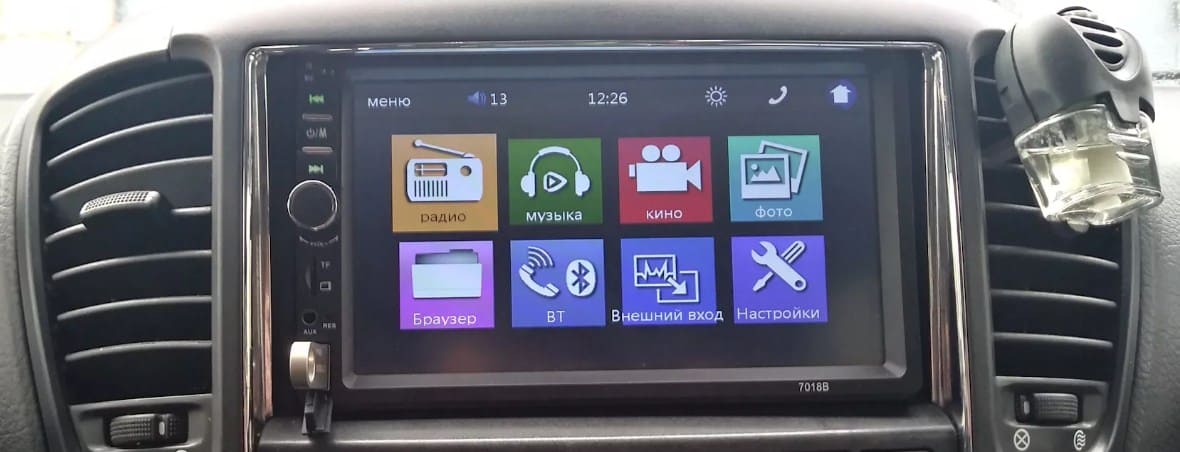
Подключение магнитолы Podofo 7018(10, 23)B, схемы распиновки и видео подключения
Магнитолы Podofo весьма хороши своей ценой, довольно неплохим качеством и широчайшим функционалом. Конечно, меломану и любителю HI-RES форматов (они поддерживают, но качество оставляет желать лучшего) они вряд ли подойдут, зато порадуют обычных пользователей, которые слушают популярные форматы музыки и не предъявляют к магнитоле высоких требований в отношении качества звучания. Больше всего эти магнитолы (7010B, 7018B, 7023B) впечатляют своим, так сказать «бытовым» функционалом. Это и возможности подключения камер (задней и передней) и даже камера в комплекте (это за 3 то тысячи рублей, но тольку 7023B), легкая дружба с телефоном и отсюда вытекающие возможности звонить и использовать навигацию. Но следует отметить, что модель 7023B не на базе андроид, тем не менее, соединяется с телефоном посредством MirrorLinks. Это то же самое зеркальное отображение экрана. Хотя некоторые пользователи отмечают весьма сильную глючность или вовсе неработоспособность этой функции.
Итак, можно резюмировать, что магнитолы Podofo стоят своих денег и перейти уже к самому описанию процессов подлючения магнитол 7010B, 7018B и 7023B в автомобиле, подключении к ним кнопок руля и подробному подключению к ним телефона. Начнем со схемм подключения и распиновок:
Схема распиновки и подключения магнитолы Podofo 7010B

Схема распиновки магнитолы Podofo 7018B
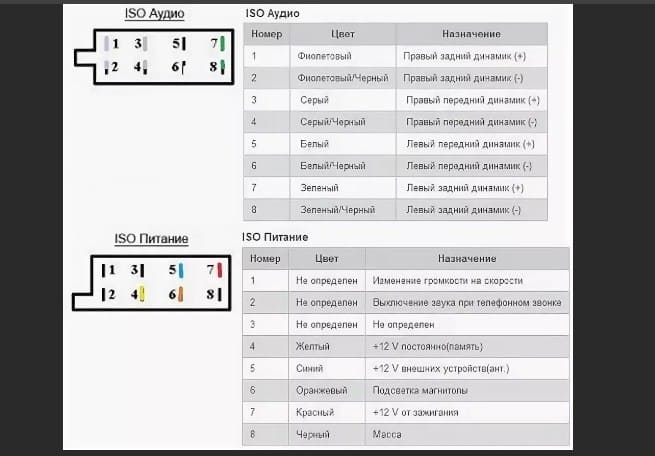
Схема распиновки и подключения магнитолы Podofo 7018B
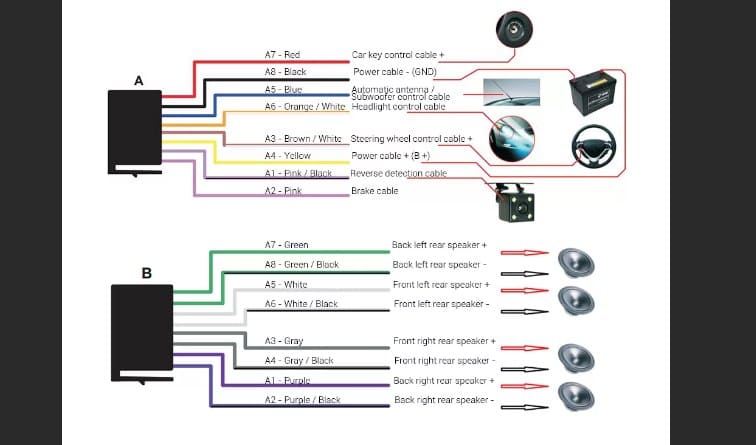
Схема распиновки и подключения магнитолы Podofo 7023B
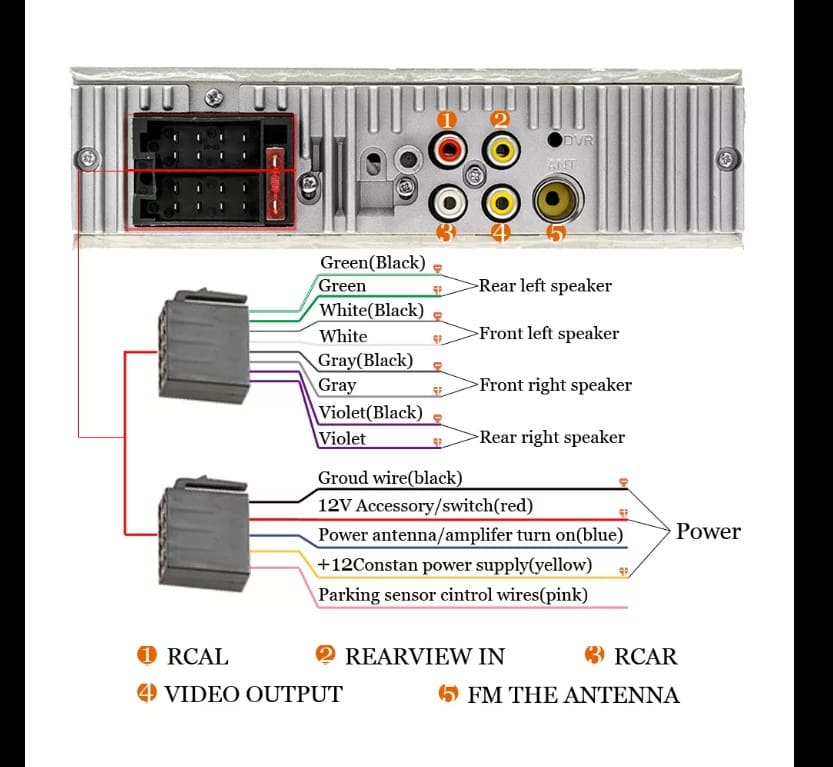
Схема распиновки и подключения Podofo на Android 8.1
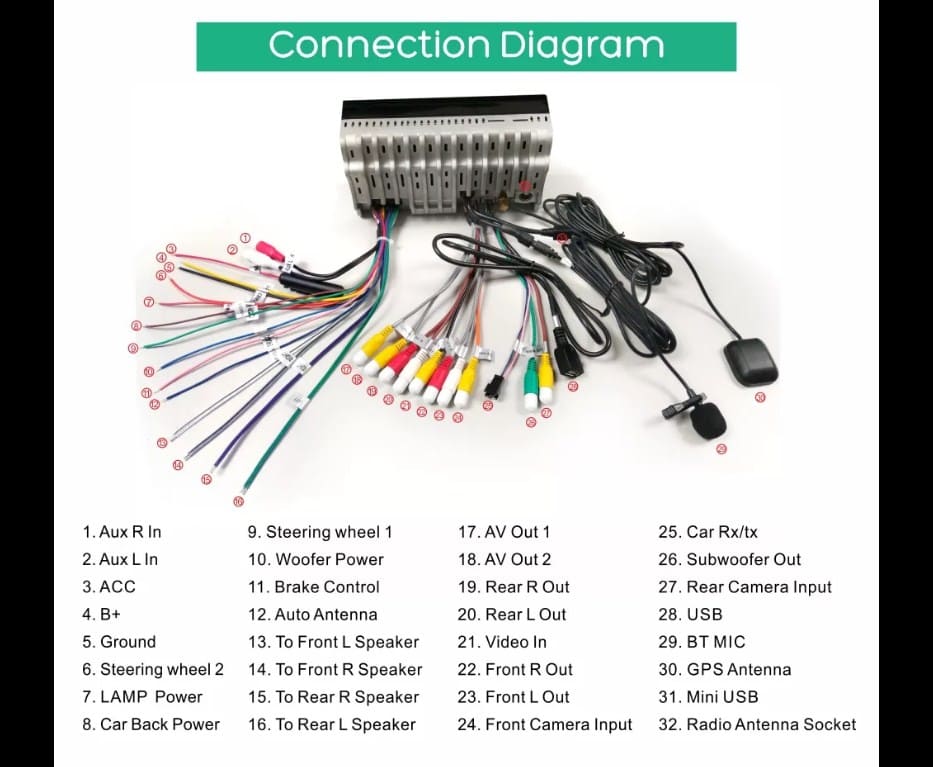
Общая схема распиновки и подключения магнитол Podofo
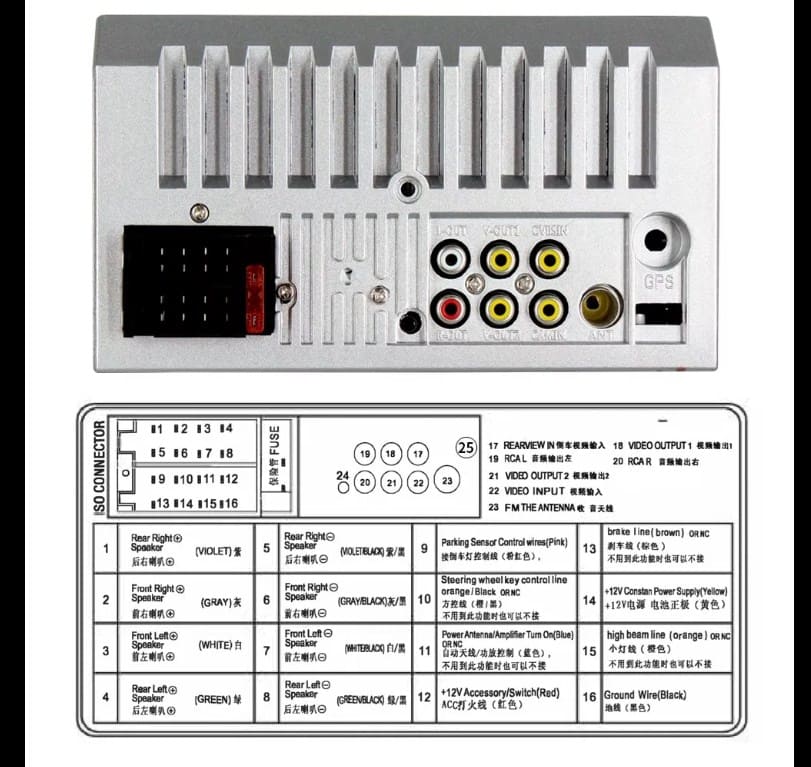
Еще одна подробная общая схема распиновки и подключения магнитол Podofo
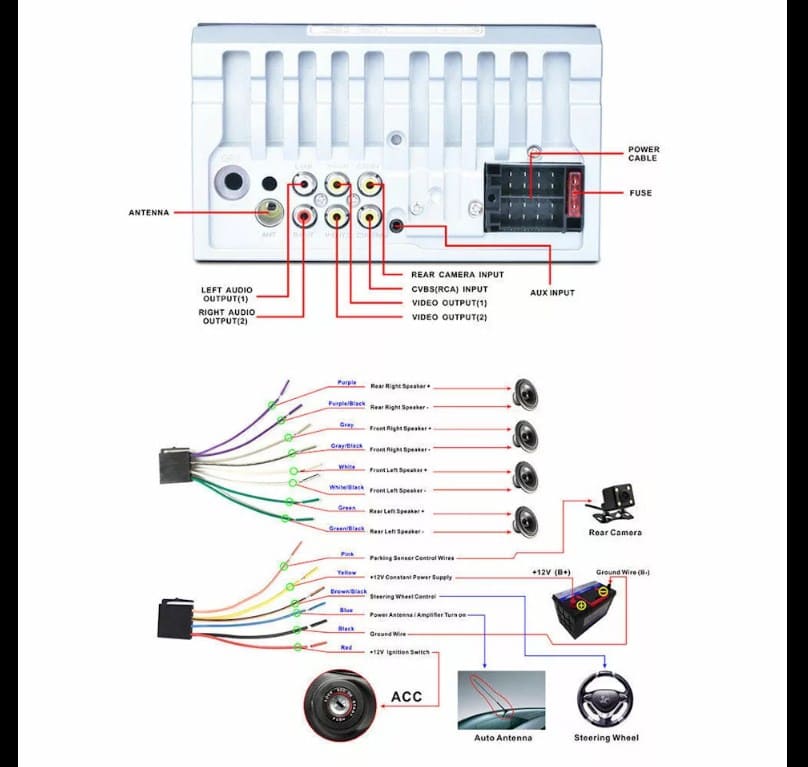
Цветовое обозначение проводов для подключения магнитол Podofo
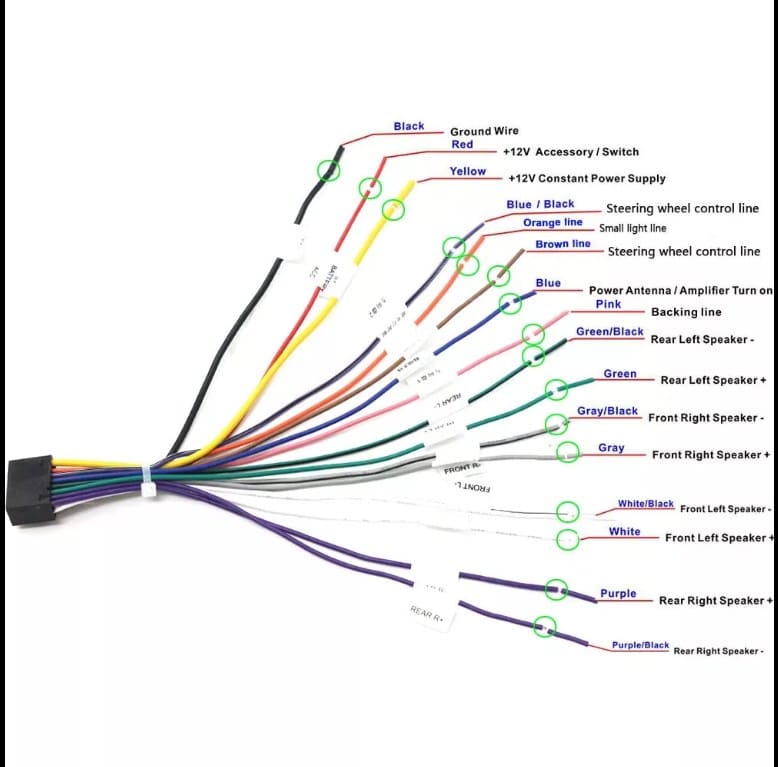
Видео установки и подключения магнитол Podofo
Видео распиновки и подключения магнитол Podofo
Как видите, процесс подключения и распиновки магнитол Подофо довольно прост и не вызывает никаких сложностей. В качестве разъема для подключения фирма Подофо использует простейший ISO — евроразъем состоящий всего из двух подразъемов A — силовой разъем, B — аудио — разъем. Видеовыходы реализованы через RCA или тюльпаны. Все просто и функционально. Самое большое преимущество такого разъема — его универсальность. Его легко и просто подключить в любом автомобиле. Кроме того, так же легко подключить к нему штатные резистивные кнопки руля (именно резистивные, а не через CAN модуль). Так же без проблем можно подключить и нештатные кнопки руля.
Подключение магнитолы 7018(10, 23)B к рулю
Вообще, весь процесс подключения кнопок руля, как штатных, так и нештатных, как резистивных так и подключаемых серез CAN — модуль к нештатным, китайским магнитолам (в том числе и Подофо) мы подробнейшим образом описывали в статье про Подключение нештатных китайских магнитол к кнопкам руля. Здесь же только отметим, что нам понадобится соединить провод пин А3 на разъеме, отвечающий за подключение резистивных кнопок руля на магнитолах Podofo, с питающим штатные кнопки руля проводом, а затем, в самой магнитоле, в настройках, запрограммировать нужные нам кнопки. Нештатные кнопки подключатся так же просто. Соединим провод KEY1 на блютуз или инфрокрасном ретрансляторе (так как нештатные кнопки у нас продаются беспроводные) с тем же самым проводом, отвечающим за питание кнопок на разъеме, потом назначим их в настройках магнитолы и вуаля! Кнопки будут работать. Для лучшего понимания рассмотрим несколько схем подключения кнопок руля к магнитолам Подофо. А если хотите еще более подробно, с видеоинструкцией, то перейдите по ссылке выше и прочтите статью.
Схема подключения штатных кнопок на руле автомобиля к магнитолам Podofo 7010B, 7018B, 7023B
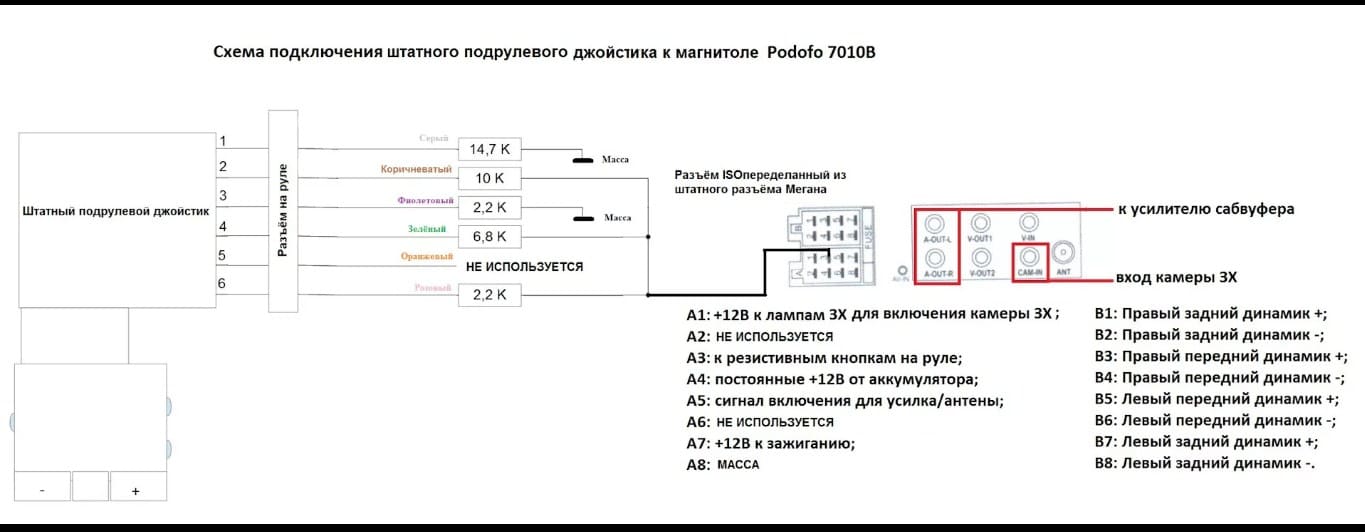
Подробная схема подключения штатных кнопок на руле автомобиля к магнитолам Podofo 7010B, 7018B, 7023B на примере разъема Форд (будет понятен принцип подключения на любом другом автомобиле)
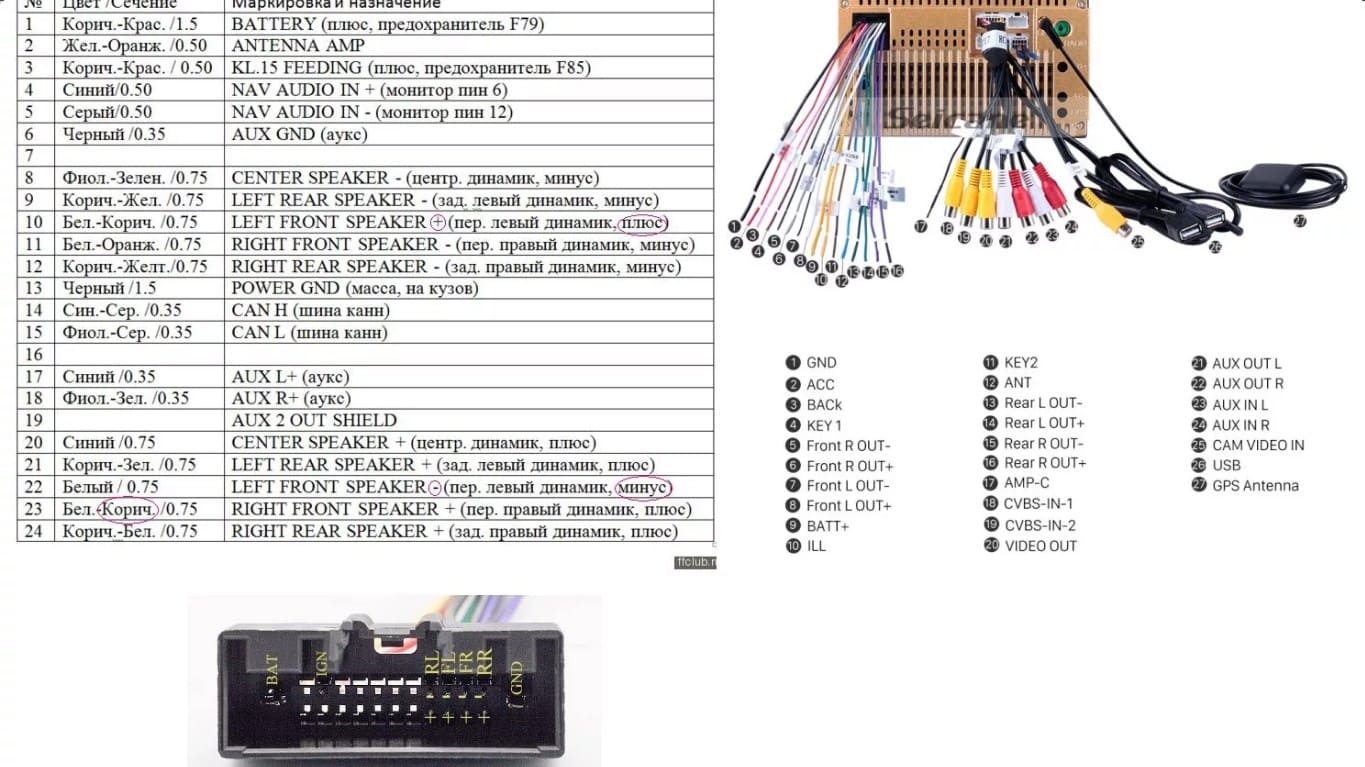
Подключение магнитолы 7018(10, 23)B к телефону
Подключить магнитолы Подофо моделей 7010B, 7018B, 7023B к телефону — очень просто, если у магнитолы без проблем работает функция MirrorLinks, и крайне непросто, если же эта функция по каким-либо причинам решила не работать. В таком случае необходимо обратиться к продавцу магнитол (чаще всего это фирмочка на Aliexpress), вполне возможно, что это брак и вам заменят устройство или вернут деньги. Но на андроид версиях магнитол (это 7010B, 7018B) можно попробовать установить стороннее приложение для коннекта телефона магнитолы с телефоном. Пожробнее способы подключения китайских магнитол (в том числе и Podofo) к телефону описаны у нас здесь
Так же и здесь предлагаем вам посмотреть небольшой видеоролик о подключении телефона (смартфона) через MirrorLinks к магнитоле Podofo (на примере 7018B):
Подключение камеры заднего вида на 7018(10, 23)B
Подключение камеры заднего вида к магнитолам Podofo 7010B, 7018B, 7023B — процесс нисколько не сложный, тем более, что у 7023B камера заднего вида есть в комплекте и даже покупать ее не нужно. Скорее всего, более сложным вам покажется протяжка проводов под обшивкой автомобиля от магнитолы до габаоитных фонарей. В остальном все просто. Просто следуйте данной схеме:
Схема подключения камеры заднего вида к магнитолам Podofo 7010B, 7018B, 7023B

Естественно, для большей ясности и понимания происходящего мы с вами посмотрим видео подключения камеры заднего вида на магнитолы Podofo 7010B, 7018B, 7023B на примере 7018B
Для еще более детального рассмотра подключения камер заднего вида, как на Подофо, так и на другие китайские магнитолы предлагаю посмотреть нашу станицу по подключении камер заднего вида к китайским магнитолам (в том числе и марки Podofo). Там все описано гораздо пространее и видеороликов больше.
Вот и подошел к концу наш технический обзор — рассказ о подключении магнитол Podofo 7010B, 7018B, 7023B к автомобилю. Так же мы с вами рассмотрели схемы подключения и распиновки данных магнитол, научились подключать их к камерам заднего вида, к кнопкам на руле и дружить их с телефоном или смартфоном. Теперь вы — настоящие профессионалы подключения не только магнитол марки Подофо, но и всех на свете китайских магнитол! Надеемся, что данная информация оказалась вам полезной! Желаем вам удачи при проведении всех видов подклчений и распиновок китайских магнитол! Да прибудет с вами сила, и до встречи на страницах нашего сайта.
Источник

Автомагнитола и устройство на Android
Обсуждение »
Машина: VW, Seat, Skoda
- Производитель: Podofo (China)
- OS: Android 8.1
- Типоразмер: Штатный размер
- Экран: Сенсорный, IPS 1024×600 (148ppi)
- ОЗУ: 1/2gb
- ПЗУ: 16/32 gb
- Диапазоны: AM, FM (без RDS)
- Мощность: 4×45 W
- Поддерживаемые форматы: AVI, DivX, FLAC, JPEG, MP3, MPEG4, WAV, WMA
- Беспроводные интерфейсы: Bluetooth 4.0, Wi-Fi
- Процессор: MTK quad-core 1.3GHZ
- USB-интерфейс
- Порт для SD-карты
- Наличие GPS-модуля
- RCA-выходы: 2 пары
- Габаритные размеры
- Длина: 215 мм
- Ширина: 130.0 мм
- Глубина: 53.0 мм
- Вес: 1.4 кг
- Поддержка управления рулевым колесом
- Can bus декодер
- GPS антенна
- Видеокамера






Сообщение отредактировал GPXdroid — 28.08.20, 14:57
Всем привет!
Долго выбирал «большой мафон» в машину жены (VW Golf Plus), остановился на этой модельке — самая приемлемая цена, очень неплохой экран, довольно шустрая особенно если не забивать всяким хламом, много опций.
Два дня назад магнитола пришла, в комплекте очень много всяких разных проводов и переходников, многих даже по 2 штуки (возможно по ошибке поклали). Руками пока не щупал, я в другой стране. Жена забрала посылку, проверила и пофоткала мне. На следующей неделе надеюсь приехать домой, буду устанавливать, постараюсь сделать фотоотчет и потом все написать что как есть.
Искал описания, отзывы, возможно прошивки модифицированные — ничего не нашел, наверное магнитола еще не очень популярная. Так что надо делать тему, вещь очень интересная, будем допиливать прошивку и т.д. Если у кого-то что-то есть интересное — делимся!
Сообщение отредактировал GPXdroid — 25.04.20, 17:00
Сегодня наконец-то добрался домой и пришло время устанавливать.
Проблемы начались с того что при включении задней передачи на экране просто была чернота — сигнал с камеры не поступал. Как оказалось причина в том что желтый тюльпан папу надо втыкать не в ту мамку которая Video Out, а есть отдельный никак не обозначенный тюльпан, который с другой стороны имеет маленький белый штекер. А красный провод надо соединить с проводкой REVERS. Потом подробнее все с фотоотчетом распишу как устанавливать камеру заднего вида к этой магнитоле.
Звук весьма неплохой, экран сочный, правда приложения немного подвисают и иногда вылетают, даже гугл-карты.
Вывел GPS антенну на лобовое стекло в уголке справа, сигнал держит очень устойчиво, видит 14 спутников, подключается к 7-9. Глонасс отсутствует.
RDS нету к сожалению.
Следующая проблема проявилась в том что когда вытащил ключ с замка, магнитола не потухла. Буду разбираться завтра. Как все окончательно подключу, настрою и все полноценно заработает, я опишу все нюансы и расскажу обо всех трудностях и решениях с какими я столкнулся.
Сообщение отредактировал GPXdroid — 28.08.20, 14:59
Источник
Podofo 7010B – магнитола с расширенным функционалом, простым управлением и доступной ценой
Автомобиль в жизни каждого человека занимает важное место. Это и средство передвижения, и возможность путешествия, и пополнение семейного бюджета. Согласно статистике, большую часть своего времени люди проводят либо за рулем собственного автомобиля, либо в общественном транспорте. Сделать поездку максимально комфортной позволяет музыка или просмотр фильма. По поводу последнего параметра есть много противоречий, а вот первый – это отличный вариант для того, чтобы дорога не казалась утомительной. Магнитола Podofo 7010B в данном случае привлекательна по нескольким значениям. Во-первых, это доступная цена. Во-вторых, поддержка Bluetooth и других опций. И в-третьих, это возможность управления с пульта ДУ.

Производительность и основные параметры
Модуль Podofo 7010B интересен неплохими техническими характеристиками, наличием встроенного драйвера и поддержкой беспроводного подключения, что и покажет сегодняшний обзор, а также отзывы реальных пользователей. Отдельно хочется отметить тот факт, что за вполне приемлемую сумму покупатель получает многофункциональное устройство с отличными акустическими параметрами и несколькими вариантами воспроизведения звука. Присутствие беспроводной опции дает возможность прослушивать музыку непосредственно со смартфона или планшета. Поддержка управления с пульта ДУ существенно упрощает процесс использования – поиском трека могут заниматься пассажиры на заднем сидении.
Операционная система у магнитолы Подофо 7010В представлена чистым Android. Надо сказать, программа уже давно используется на цифровых устройствах и доказала свою надежность. Интерфейс оснащен простым и интуитивно понятным управлением, поэтому особых сложностей с применением обычно не возникает. Также «прошивка» имеет функцию защиты от вирусных программ и возможность обновления. Последний параметр особенно важен тогда, когда идет подключение сторонних носителей. Поддерживает интерфейс и стандартное FM-радио, которое пользуется достаточно большой популярностью не только на территории России, но и в других странах.

Объем оперативной памяти в данном случае составляет 256 ГБ. Довольно неплохое значение. Это дает возможность блоку обрабатывать довольно большое количество файлов разного формата. Предусмотрели разработчики и возможность расширения. Для этого нужно отдельно приобрести карту памяти. Модель поддерживает несколько видов — TF, SD и MMC до 32 ГБ. Магнитола Podofo 7010B воспроизводит не только аудио-сигналы, но и видеоролики. Модуль оснащен дисплеем с диагональю 7 дюймов и разрешением 800х480 пикселей. Качество анимаций, конечно, не на высшем уровне, но вполне неплохое. Можно воспроизводить на экране магнитолы и фотографии с любых сторонних носителей.
Что касается воспроизведения цифровых медиа-файлов, то модуль поддерживает такие форматы, как WMA, DVD-R/RW, DVD-RAM, MP3. Это говорит о широком диапазоне применения – присутствуют все самые распространенные виды аудио-сигнала и видео. Общее напряжение для блока требуется 12 Вт – при подаче меньшего значения возможны подвисания и другие неприятные моменты, связанные с недостатком питания. Входная мощность установлена на уровне 4х50 В. Магнитола выпускается с поддержкой нескольких языков, в том числе и русского, поэтому управление будет протекать в комфортном режиме. Есть у блока поддержка вывода информации на экран с камеры заднего вида, что может пригодиться при парковке в стесненных условиях.

Дизайн и эргономика
Общий вид магнитолы Podofo 7010B довольно приятный. Дизайнеры выбрали для модуля простое, но интересное оформление. Для корпуса были выбраны высококачественные и безопасные материалы. В данном случае это пластик и металл. Собрана конструкция прочно – нет люфтов между отдельными деталями и подозрительных скрипов. Дисплей защищен специальным стеклом, на котором практически не видно отпечатков пальцев (конечно, при разумном касании экрана). Расположение основных модулей и клавиш организовано в соответствии с эргономическими особенностями. Продиктовано это, естественно, тем, чтобы максимально повысить комфорт использования как для водителя, так и для пассажиров.
Что касается размеров, то магнитола Подофо 7010В достаточно компактная и удобная. Общие габариты блок получил следующие – 178х103х70 мм. Как говорилось чуть выше, дисплей у модели равняется 7 дюймам. Для экрана на передней панели разработчики предусмотрели максимальную площадь. Просмотр фильмов или изображений в данном случае протекает в довольно комфортном формате. Общий вес модуля совместно с внутренним оснащением составляет 860 грамм, поэтому назвать его легким сложно. Хотя вес в области применения для пользователей не является критичным, так как блок крепится в специальную нишу на приборной панели автомобиля. Поэтому здесь полностью нивелируется данный параметр.

Дисплей обрамлен довольно аккуратными рамками. Левая сторона оснащена дополнительными клавишами и датчиками, предназначенными для управления модулем. На самом верху можно увидеть миниатюрный микрофон и индикатор IR. Ниже расположились кнопки по переключению треков и переходу в настройках меню. Между ними разработчики разместили клавишу питания, которая также используется в качестве паузы. Громкость регулируется специальным тумблером – механизм поворота довольно легкий и отзывчивый к командам. Кстати, все клавиши не требуют особого усилия – в момент даже легкого нажатия чувствуется характерный щелчок.
Ниже расположились основные порты и разъемы, предназначенные для подключения сторонних носителей. Для карты памяти сделан отдельный слот. Правда, разработчики не стали делать для него защиту в виде специальной защелки. Но, надо отметить, на практике этот момент особого дискомфорта не доставляет. А вот порт USB получил защелку из прорезиненного материала. Над ним находится разъем AUX подключения и кнопка «RESET», предназначенная для перехода к заводским настройкам. Последняя активируется посредством иголки или любого другого острого предмета.

На задней панели находятся все разъемы, при помощи которых устройство взаимодействует с опциями автомобиля. Здесь находятся специальные разъемы для подключения проводов аудио-, видеосигнала, а также вывода необходимой информации на экран. Есть отдельный порт подключения к питанию, в качестве которого выступает непосредственно транспортное средство. Для воспроизведения FM-радио есть встроенная антенна. Закреплены все детали конструкции посредством болтов, поэтому при необходимости их можно легко выкрутить.
Управление и подключение
Как было сказано чуть выше, управляется магнитола Podofo 7010B несколькими способами. Пользователи могут использовать клавиши, расположенные на самом модуле. Пассажиры же могут воспользоваться пультом дистанционного управления. А для водителя производитель предусмотрел возможность активации некоторых опций посредством руля. К сожалению, модуль не поддерживает голосового управления. Но даже вышеназванных вариантов уже достаточно для комфортного использования устройства при движении автомобиля. Тем более, клавиши расположены с правой стороны, с которыми удобно взаимодействовать даже водителю.

Установить и подключить модуль можно как самостоятельно, так и при помощи профессионала. Последний вариант подойдет тем, кто не силен в данной специфике или просто не хочет терять времени. Тем более, здесь есть один неприятный момент. Магнитола встает в специальную нишу легко, но остается зазор. Во-первых, это смотрится довольно неприятно. А во-вторых, таким путем снижается качество фиксации. Здесь требуется приобрести отдельно рамку – в свободной продаже она предлагается примерно за 2 000 рублей. Для кого-то этот момент может быть довольно критичным – особенно в условиях сильно ограниченного бюджета. Но в комплектации подобной рамки производитель не предлагает, как и специальных болтов для крепления самого блока.
Как говорилось выше, магнитола управляется посредством пульта ДУ. Модуль сделан также компактным, что упрощает его хранение. Здесь разработчики предлагают также довольно простой интерфейс. Клавиши сделаны механическими и оснащены специальными символами. Кнопка питания находится сверху и выделена красным цветом. Вообще сложностей с управлением здесь не должно быть, так как тапы имеют общую символику, которая применяется практически на всех подобных устройствах. Здесь можно переключить треки или передвигаться в настройках меню, регулировать громкость, а также искать нужную частоту радио. Есть клавиши для приема или отклонения входящего звонка.

Звук и беспроводные опции
Из беспроводного подключения для магнитолы Podofo 7010B разработчики предусмотрели только Bluetooth V2.0. Хотя даже этого вполне достаточно для комфортного использования. Интерфейс показал неплохие параметры практичного использования – сигнал с мобильного устройства считывается достаточно быстро и четко. Качество воспроизведения при таком подключении большинством пользователей отмечается на высшем уровне – присутствует чистый и насыщенный звук, а также все необходимые параметры как для аудио-, так и для видео формата.
Звук также характеризуется хорошими отзывами не только со стороны владельцев, но и экспертов. Искажения присутствуют только при воспроизведении входящего звонка посредством магнитолы. Здесь, скорее всего, присутствуют небольшие недоработки со стороны микрофона. Но данный факт сложно отнести к недостаткам, так как не все используют модуль в данном варианте. Что касается громкости, то здесь разработчики предусмотрели достаточный запас. Поэтому особых нареканий со стороны пользователей нет.

Стоимость
Цена на модуль Podofo 7010B в рамках интернет-площадки AliExpress варьируется в пределах 1 600-5 000 рублей, но купить его можно и в обычном магазине цифрового оборудования. Такой разбег в стоимости объясняется уровнем оснащения, так как продавец дает возможность выбора опций. В целом, устройство входит в нишу доступных товаров, поэтому позволить его может себе каждый. Комплектуется модель пультом дистанционного управления, буклетом с описанием основных интерфейсов и соединительными колодками с проводками. То есть для подключения есть все, но в отзывах многих пользователей присутствуют пожелания того, чтобы разработчики дооснастили комплектацию специальными болтами и рамкой.

Общее впечатление
Модуль Podofo 7010B оставляет довольно приятное впечатление. За приемлемую сумму производитель предлагает многофункциональное устройство с простым и понятным управлением. Особо хочется отметить то, что можно активировать большинство опций как с самого блока, так и посредством пульта ДУ и руля. Большой выбор подключения расширяет возможности использования. А поддержка большого диапазона форматов воспроизведения вообще устраняет границы применения. Также приятно осознавать то, что магнитола может выводить информация с камеры заднего вида на экран, а также прием входящего звонка. Есть, конечно, недостатки. Но этого не лишены и более дорогие модели. Поэтому данный факт часто носит индивидуальный характер.

Преимущества
- довольно большой дисплей с хорошим разрешением;
- качественная матрица экрана, где присутствует высокий уровень контрастности, цветопередачи и яркости;
- поддержка эквалайзера с большим набором режимов;
- наличие как проводного, так и беспроводного подключения;
- прочная и надежная конструкция;
- доступность покупки.

Недостатки
- сложности с установкой возникают из-за разных размеров ниши и самого устройства, а также отсутствия дополнительных крепежных болтов;
- искажения и шумы при воспроизведении входящего звонка через магнитолу;
- небольшие потери при выводе информации через AUX порт (но больше носит индивидуальный характер).
Видео обзор
Источник
Добрый день, меня зовут Дмитрий и я являюсь постоянным покупателем на площадке Aliexpress. Так как у меня совсем недавно сломалась автомагнитола в машине, одной из моих недавних покупок стала автомагнитола Podofo 7018B.
Содержание
- Где заказал
- Комплектация и установка
- Плюсы и минусы
- Подключение к телефону и качество беспроводной связи
- Вывод
- Видео
Где заказал
Доставка заняла чуть больше трёх недель и вот наконец я получил долгожданную посылку, заказывал на Алиэкспресс у официального представителя вот на этой странице.
Автомагнитола пришла в довольно привлекательной и яркой коробке, хотя и слегка помятой. Но не стоит беспокоится о том, что она может быть повреждена во время транспортировки, ведь продавец предусмотрел такие нюансы и коробка товара полностью наполнена мягкими синтепоновыми вставками по каждой стороне. К тому же продавец положил коробку ещё и в пупырчатый пакет. Во-общем о сохранности и целостности покупки можно не переживать.
Комплектация и установка
Комплектация приобретённого товара включала следующие наименования:
- саму автомагнитолу Podofo,
- мануал на английском языке,
- провода для подключения,
- пульт для дистанционного управления автомагнитолой, а также пульт, крепящийся на руль, для более удобного и безопасного управления магнитолой во время движения.
Комплектация меня, признаюсь, порадовала, в целом, как и внешний вид заказанного товара: магнитола Подофо выглядит достаточно надёжно и аккуратно, идеальный новый экран так и манит своим внешним видом, а грамотно расположенные кнопки и разъёмы для флешек/AUX по одной стороне магнитолы, гармонично дополняют её внешний вид.
В общем, спешно отправляюсь к установке и проверке!
Магнитола Podofo устанавливается довольно легко. Нужно лишь вставить два разъёма в заднюю часть товара, а концы каждого из торчащих проводов по обратную сторону разъёмов соединить с проводами в вашей машине (это выполняется при отсутствии в авто подобного заводского разъёма, с помощью которого можно напрямую подключить продукт).
Если же у вас есть заводской разъём под такую автомагнитолу, то вам крайне повезло, ведь вам нужно просто вставить разъёмы от машины в автомагнитолу и наслаждаться покупкой. У кого же его нет – сочувствую, ведь теперь действительно придётся помучаться с поиском, а затем с перевязкой каждого провода по отдельности, а это, уж поверьте, довольно непростая задача если не обладать знаниями в этой области.
Магнитолу наконец подключил, время изучать функционал и работу.
Плюсы и минусы

При первом подключении магнитолы Podofo сразу хочу отметить минус продукта: у автомагнитолы не такое яркое изображение и цветопередача, как хотелось бы, и при этом в настройках я выставил её по максимуму. К тому же, хотя цвета очень разнообразны, товару не хватает насыщенности.
Тем не менее функционал разнообразен и сглаживает первое впечатление о продукте, захлёстывая восторгом от всех возможностей данной покупки:
- здесь есть отдельное окошко с указанием актуального времени и даты;
- есть радио;
- магнитола имеет возможность подключения USB-flash, SD-card, AUX;
- можно просматривать ролики или даже фильмы. То есть магнитола имеет в своём функционале возможность читать видеоформаты вроде МР4, AVI и т.п.
вы можете просматривать фото; - есть Bluetooth;
- ответ на звонки;
- разумеется, вы можете воспроизводить музыку в разнообразных форматах;
- выход в Интернет (стоит отметить, что в данной функции я так и не разобрался, т.к. не получается войти в сам браузер. Предполагаю, что такая возможность просто не до конца реализована в данном товаре и является лишь предметом привлечением внимания и не более того, но возможно мне стоит попробовать снова и более детально разобраться в этом – не будем заострять внимание);
- можно подключать камеру заднего вида, но я такую не докупал из-за ненадобности.
Функционалом, по правде говоря, я остался доволен, хотя по некоторым функциям есть вопросы.
В настройках магнитолы можно легко регулировать яркость и насыщенность экрана, язык (здесь, кстати, их аж 8 штук), громкость, а также настраивать время и дату.
При подключении того же аукса или флешки, автомагнитола работает стабильно, нет никаких лагов и зависаний. Звук приятно радует, ведь нет посторонних шумов, а воспроизведение треков чистое и приятно воспринимается. Громкость и возможность регулирования также прекрасно дополняют впечатления от самого звука: магнитола может играть крайне громко и при этом не так сильно проседать в качестве передачи звука.
Подключение к телефону и качество беспроводной связи

Воспроизведение любого формата файлов (будь то видео, музыка или фото) через Bluetooth также не вызывает ни малейших проблем. С обычным воспроизведением (не через Bluetooth) также всё хорошо.
Ответ на звонки через магнитолу мне показался интересным и собеседника я слышал прекрасно, но всё же на обратном конце телефона, звонящий жаловался на нестабильную и периодически некачественную передачу звонка. Для таких случаев я теперь использую беспроводные наушники с микрофоном и этот недостаток благополучно убирается.
Радио тоже имеет свои нюансы: периодически появляются шумы в процессе воспроизведения волны в дороге.
Вывод
Из комплектации очень понравился пульт на руль. Устанавливается он крайне легко, при этом придаёт внешнему виду как руля, так и в целом салону авто какой-то новизны и изюминки. Слаживается впечатление что машина “напичкана” современной и редкой электроникой. С помощью такого пульта очень удобно управлять магнитолой и не отвлекаться. Жаль только, что кнопки относительно небольшие, в спешке бывает неудобно переключать магнитолу.
По ощущениям, выходная мощность примерно 40-45 RMS Ватт на канал. Вполне реальных, не вымышленных. Долбит басы хорошо, по высоким частотам тоже всё норм. Я слушаю и рок, и рэп, и попсу. Для всего уши не режет.
Как бы я объективно оценил свою покупку? Автомагнитола однозначно не заслуживает бурных оваций, но всё же с учётом того, сколько я за неё заплатил и что получил по факту, я бы поставил ей 7 баллов.
7/10 – это то, что производитель Podofo по праву заслуживает. Хотя автомагнитола имеет свои недостатки, влияющие на качественную работу и, в какой-то мере, на безопасность передвижения, всё же обилие функций и качественная реализация многих из них, оставляют у меня лишь положительные эмоции и вызывают восторг.
Мне товар понравился, а покупать его или нет? Решать вам! Ещё раз напомню, что брал её на Алиэкспресс вот здесь. Также, советуем посмотреть обзоры на Магнитолу Rectangle формата 2DIN для автомобиля и Универсальный музыкальный центр 7020G формата 2DIN с GPS.
Видео
На Алиэкспресс прямо сейчас идёт распродажа! Вот на этой странице вы найдёте особенные скидки!
Всем привет, давно не чего не писал, а надо бы. Приобрел на Ali себе вот такую магнитолу
Sciense. Приехала она мне примерно за неделю курьером. Сразу же решил её настроить пока дома и есть нормальный интернет. Подключил её через блок питания от ПК, первое что бросилось в глаза, так это корявый перевод, к сожалению скрины не делал, не до этого было, игрался с игрушкой, если использовать на английском языке, то все нормально. Так же заметил что радио ловит, а вот что это за волна информацию не выводит (RDS), короче как выяснилось софт тоже так себе. Ну думаю попробую поставить другое приложение, но как итог нашел несколько подобных не одно без Root прав не ставилось. Если искать в интернете информацию по магнитоле Seicane то найти что то почти не реально, а вот если искать как по магнитоле Podofo, то инфы хоть завались, вообще это две абсолютно одинаковые магнитолы, просто продаются они от разных производителей. Ну думаю что делать надо шиться, тем более народ 4PDA уже давно выкатил много готовых и качественных прошивок, с нормальным переводом и отлаженным софтом. Ну начнем.

1
Первым делом прочитайте шапку на 4PDA, вот ссылка на темуСсылка
Инструкции как таковой нет, но те кто хоть раз прошивал свой телефон разберутся сложного не чего нет.
Постараюсь расписать как можно более понятно если что задавайте вопросы в комментариях буду дописывать.
Глава 1. Подготовка
Самое главное в чем нужно убедиться перед прошивкой это то что все чипы на плате соответствую данным прошивкам, а без вскрытия самой магнитолы это нельзя сделать, скажу сразу я забил на это и не чего не вскрывал (вот такой я самоуверенный=)))), но для всех остальных приложу фотографии пользователей с 4PDA
Скопировано с 4PDA
«Устройства (ГУ) должны содержать на борту следующие чипы :
процессор андроида — АС/МТ 8227L
аудиопроцессор — TDA7729 (TDA7719, CSC37033, SCS37534)
блютуз — MT6625
радио — NXP A5105(NXP6851?)
контроллер MCU — STM32F030C8T6
У устройств YT9216, YT9217 отсутствует/может отсутствовать чип радио NXP A5105 — используется встроенное радио в комбочипе MT6625.
ЕСЛИ У ВАС НЕ СОВПАДАЕТ ХОТЬ ОДИН ЧИП ИЗ УКАЗАННЫХ ВЫШЕ — ЭТА ТЕМА НЕ ВАША!
Ни одна программа вам не покажет содержимое ГУ, только вскрытие покажет«
Так же прикладываю фотографии пользователя superblade с 4PDA
Первым делом что бы подключиться к магнитоле нам нужен адаптер, если бы мы шили телефон это был бы обычный кабель USB-MicroUSB или type-C но в магнитоле нету этих разъемов, а есть только разъем USB мама, что бы хоть как то подключиться для прошивки нам требуется кабель USB Male — USB Male, покупать я конечно же его не стал так как нафига дома много различных старых и убитых кабелечков с USB, поэтому крафтил я его просто на скрутки по этой схеме.
Красный к красному, черный к черному и.т.д
Чуть не забыл подключаем все штатные провода к магнитоле согласно данной схеме с распиновкой.

7
Далее выложу для вас ссылочки на Yandex диск, все это нам требуется скачать на ПК что бы прошиться:
1) Программа FlashTool от производителя там же внутри находится драйвер чтобы привратить наш USB в VCOM (виртуальный ком порт) ССЫЛКА
2)Скаттер для снятия ДАМПА и только для него(Если вкратце, прошивка состоит из нескольких главных файлов их я покажу позже нам тут интересен прелоудер и сам Скаттер файл) скаттер файл знает где что искать. ССЫЛКА!
Скачиваем все это устанавливаем драйвер SP_Driver_v2.0, а папку ATC_Flash_Tool_2017.07.14 кладем куда нибудь на диск C:/Proshiva папку Proshiva нужно создать заранее(обозвать её можете как хотите лучше что бы она была на латинеце)
Скаттер файл и прелоадер тоже распаковываем рядышком например C:/Proshiva/Damp
Конец первой главы мы готовы шиться…
Глава 2 Прошивка
И ПОМНИТЕ ВСЕ ЧТО ВЫДЕЛАЕТЕ С МАГНИТОЛОЙ, ВЫ ДЕЛАЕТЕ НА СВОЙ СТРАХ И РИСК, ПОЭТОМУ ПЕРЕД ПРОШИВКОЙ ЗАДАЙТЕ СЕБЕ ДВА ВОПРОСА, А НАФИГА МНЕ ЭТО НАДО, И ВТОРОЙ ТОЧНО ЛИ Я ВО ВСЕМ РАЗОБРАЛСЯ. И НЕ ЗАБЫВАЙТЕ СЛИВАТЬ ДАМП.
Что бы не получить из нашей новенькой магнитолы кирпич первым делом нужно слить ДАМП (Ссылка на WIKI что есть ДАМП)
Расписывать как сливать ДАМП я не буду, делаем в точности так же как и в этих инструкциях (В картинках, Видео)(ВОТ ПРЯМ ТАКЖЕ), единственный вопрос который возник лично у меня, и на 4PDA в шапке на него ответа я не нашёл это как отключить магнитолу для прошивки так как таковой кнопки выключения у неё нет, ответ прост, отрубаем питания с контакта магнитолы ACC и BATT. А вот это информация с 4PDA (При подключении к компьютеру для слива дампа или прошивке : одним телам нужно подать питание (В+12В + АСС и GND), другим — этого не нужно. Так что имейте ввиду.
В кратце: Отрубили питание у магнитолы с контактов ACC и BATT, запустили FlashTool который я дал выше, подключили скаттер фаил и подготовилиси читать информацию об адресах ячеек памяти(какие именно ячейки требуется имеется в двух инструкциях), подключили наш самодельный кабель к магнитоле увидели информацию записали в блокнотик, далее так же по инструкции подготовились к выгрузке дампа по адресам, опять подрубили USB к магнитоле вычитали. В принципе все, не чего сложного нет.
Теперь когда у нас имеется дамп мы уже без особой опаски можем шиться. Как выбрать прошивку.
Важная информация все с той же темы с 4PDA:
1) Чтобы случайно не получить кирпич — не прошивайте прелоадер.
2) Прошивки для 1/16 версий не совместимы с 1/32, 2/32, 2/16 версиями — при прошивке получите баги. (По этому поводу не чего не скажу, я брал прошивку именну ту которая у меня была только другой даты и поправленная, но об этом позже)
3) Версии с YT9216 и YT9217 — «С ФЛЕШКИ НЕ ШЬЮТСЯ!»
Вот мы и подошли к самому главному, а что нам ставить, идем в настройки магнитолы и открываем вкладку информация:
Что мы тут видим Android YT9216B_00002_V004_xxxxxxxx
Система: Android 8.1 GO (Вранье полное, на самом деле Android 6 чуть нижу напишу об этом и как вернуть с китайца 20 баксов)
Самое нам тут важное это YT9216B так же бывает YT9218C YT9217. Идем в тему на 4PDA и в шапке заходим в программный раздел, далее прошивки, нам нужны именно актуальные. Я ставил себе вот эту прошивку Ссылка
Качаем её нас интересует вариант именно для FlashTool. Распаковываем его в папку C:/Proshiva/.
Запускаем FlashTool от имени Администратора, выбираем скаттер фаил из папки с прошивкой которую мы положили рядом. Скриншот для большего понимания:
Подключаем нашу магнитолу по USB и готово ждем когда файлы загрузятся мы увидим большую табличку ОК в FlashTool отключаем магнитолу от USB, обратно прикручиваем провода BATT и ACC к магнитоле, и включаем блок питания, первая загрузка будет проходить долго, так что сильно не пугайтесь кто то на 4PDA писал что 30 минут ждал, у меня было где то минут 5.
И ПОМНИТЕ ВСЕ ЧТО ВЫДЕЛАЕТЕ С МАГНИТОЛОЙ, ВЫ ДЕЛАЕТЕ НА СВОЙ СТРАХ И РИСК, ПОЭТОМУ ПЕРЕД ПРОШИВКОЙ ЗАДАЙТЕ СЕБЕ ДВА ВОПРОСА, А НАФИГА МНЕ ЭТО НАДО, И ВТОРОЙ ТОЧНО ЛИ Я ВО ВСЕМ РАЗОБРАЛСЯ. И НЕ ЗАБЫВАЙТЕ СЛИВАТЬ ДАМП. (Лично я шил из-за кривого перевода, а так же root прав и twrp.)
Ну собственно по прошивке это все, задавайте вопросы отвечу, и если что не так поправьте меня, подправлю запись. Так же народ шьет ещё чип MKU мне не требовалось так как у меня MCU последней версии, шьют в основном потому что на старых версиях, магнитола не засыпала, и жрала всегда аккумулятор, шить его надо через программатор, так что если вы не знакомы с прошивкой чипов, не советую делать самому, лучше несите в сервис, но если все же решите, в том же топики на 4PDA есть инструкция.
Ну а дальше я лицезрел лаунчер U1, это один из штатных лаунчеров всего их 4, пользоваться им можно, но лично мне было крайне не удобно. Поэтому переходим к следующей главе.
Глава 3. Настройка
Ну собственно не долго думая там же в теме на 4PDA я нашёл несколько лаунчеров как штатных из которых мне не один не понравился, так же и сторонних с PlayMarketа, протестировав все сторонние, больше всего мне понравился CarLauncher, в имеется демо версия которой в принципе можно пользоваться, но урезан некоторый функционал, такой как редактирование темы. Стоит он не дорого 150р. Пользуюсь им уже почти неделю полностью устраивает, радио кстати после прошивки начало показывать информацию RDS, и в принципе стало выглядеть симпатично.
Если зайти в настройки, то мы увидим пунк «Настройки разработчика»(PIN 8888) в этих настройках можно настроить почти все, тачпад, запуск приложений, приложения навигации, яркость экрна, максимальную громкость, и.т.д, с нормальным переводом там стало более мене приятно ориентироваться.
Ниже хочу привести список улучшений которые я проделал, ссылки все так же на топик 4PDA:
1) Увеличиваем чувствительность микрофона в инженерном меню андроида. Ссылка
2) Создание swap файла.(Скажу простыми словами виндовых пользователей это фаил подкачки, на системах с Linux называется SWAP раздел) [Нужен что бы запускать много приложений и они не выгружались из памяти устройства все таки у нас 1Gb RAM] Ссылка
3) Настройки запуска навигации, автозапуска программ и приглушения/отключения звука в плеере при оповещениях навигатора. Ссылка
P.S В теме на 4PDA есть ещё много патчей и различных доработок в том числе и технических(Будет отдельный пост, но позже) так что не стесняйтесь читайте.
4) ELM327 bluetooth: Для подключения ELM327 bluetooth — изменить пароль доступа в настройках bluetooth магнитолы на 1234 (пароль от вашего ELM адаптера, может быть другим именно у ВАШЕГО адаптера), после успешного сопряжения и подключения пароль можно вернуть назад.
Глава 4. Наеб****о от братьев китайцев.
Как я писал ранее на устройстве установлен не фига не андроид 8.1, а обычный 6, не то что бы я об этом не знал когда заказывал, знал и ещё как, дело в том что по правилам Ali если описание товара не соответсвует действительности то вы вправе потребовать от продавца часть суммы. Так как в объявлении у продавца было написано что это андроид 8.1 это должен быть андроид 8.1, а не замаскированный под это дело 6-й.
Так вот как только вы получили магнитолу не прошивая её, проверяем какой андроид у нас стоит.
Чтобы узнать версию Androida на Вашем устройстве делаем следующее:
1. Устанавливаем программу Device Info HW из маркета (можно и другую, способную вывести нужную информацию).
2. Запускаем и смотрим на вкладке «Система» что написано напротив API (если 23, то это Android 6)
3. Если не верим своим глазам, то читаем например здесь или просим гугл помочь просветить о том что такое API у Android.
Как только мы увидили что API у нас 23, а не как должно быть на андроиде 8.1 API-27, открываем на Ali спор с просьбой вернуть деньги, обычно народ возвращает 20 баксов (у меня ещё идет спор поэтому пока жду), описываем ситуацию («Добрый день приобрел магнитолу, было важно что бы на ней был андроид 8.1, а на самом деле там андроид 6, прошу вернуть мне часть денег.») и устанавливаете сумму в 20 баксов. Снимаем на видео какой у нас андроид в настройках стандартных потом без склеек показываем через приложение версию API, бонусом делаем ещё 2 фотографии, фото настроек и фото из приложения где видно API именно фото, так как Ali должны видеть само устройство. Делаем 2 скриншота один из Google с запросом API 23, а второй с официального сайта разработчиков андроид сайта Ссылка, и прикрепляете это все в доказательства на Али. В принципе этого хватало народу что бы Али приняло решение в их сторону.
Продавцы нынче хитрые, будут втирать вам что ему не чем кормить детей, и просить закрыть спор, или же как в моем случае писать в ЛС на Али, что если я закрою спор то они мне эти деньги переведут на PayPal, знайте после закрытия спора не факт что вы его сможете открыть заново, и чаще всего так оно и есть, а деньги вам точно не переведут, лучший способ просто игнорировать продавца в ЛС. Знайте он вас просто пугает, как только пройдет 7 дней спор перейдет с стадию Обостренный и тут по полной вмешается Ali. Да разбирательства могут идти долго, но вы в данной ситуации правы, обычно продавцы до обострения не доводят, так как если они окажутся виноватыми, им понизят рейтинг ещё и штраф денежный дадут. Так что все угрозы от китайца просто игнорируйте, ну или пишите «NO» ниже пример моей переписки, сначала они говорили что если я закрою спор, то переведут мне 20 баксов, через 2 дня 30 баксов, сейчас говорит что вообще всю сумму переведет.

13
Как только будет какое либо решение по спору я вам обязательно об этом расскажу
Глава 5 — Монтаж
Тут все достаточно просто, так как у большинства уже давно стоят не штатные магнитолы, то распиновку смотрите по модели своей магнитолы, и просто перекидывайте провода на эту, сложного абсолютно не чего нет, крепление магнитолы универсальное, так что прикрепить её труда не составит. У меня остались не подключенные провода BACK и ANT, я хз что это за провода (Если кто знает напишите) и за что они отвечают, но вроде все работает, так же остались провода KEY1 и KEY2, нужны они для подключения кнопок управления на руле.
Глава 6 — Ссылки
Как я уже и говорил магнитол подобных достаточно много, поэтому ссылки на некоторые из них я просто оставлю здесь:
1) Seicane RAM- 1Gb ROM 16Gb — Ссылка
2) Podofo RAM- 1Gb ROM 16Gb — Ссылка
3) Seicane RAM- 2Gb ROM 32Gb — Ссылка
4) Podofo с энкодером, можно выбрать разные варианты — Ссылка
Так же ссылочки на оборудование которое к ней можно пдключить:
1) Кнопки на руль с подсветкой, в отзывах есть фото кто то уже ставил на наше авто вписываются идеально — Ссылка
2) Кнопки без подсветки Ссылка
3) Видеорегистратор подключаемый к данной магнитоле — Ссылка
4) Ещё один видеорегистратор — Ссылка
5) Камера заднего вида — Ссылка
6) Камера заднего вида в рамке — Ссылка
7) Камера заднего вида для тех кто не хочет тянуть провода — Ссылка
Так же чуть не забыл магнитола от Seicane идет без рамки, но её можно докупить отдельно, я узнал об этом только когда она приехала, и поэтому взял рамку в АвтоАзарте и приколхозил, но ссылочки оставлю:
1) Рамка — Ссылка
2) Рамка с корзиной — Ссылка
Глава 7 — Отзыв
Магнитолу установил в воскресенье, езжу с ней всю неделю, доволен полностью она не тупит, радио играет отлично, интернет ловит (раздаю с телефона, но на 4PDA есть ветка где прикручивали usb модемы), Handsfree работает хоть и звук достаточно дерьмовый, но это я опишу в записи о технических доработках чуть позже.
КОНЕЦ!
Ratings & Reviews. How to Choose…
Распиновка автомагнитолы на Андроид 10 (подключение)
![]()
![]()
Установка русского языка и даты
Для выбора русского языка (например после сброса настроек) войдите в Настройки через главный экран или вытяните панель управления сверху и выберите Настройки.
Если активирован английский язык (по умолчанию), то пролистайте меню настроек в самый низ:
More Settings -> Language & Input -> Language Settings -> Add a Language -> Нажмите значок лупы в правом углу -> Начните вводить “rus” (появится Русский), выберите его, нажмите Россия.
Теперь нужно перетащить строчку с русским языком на первое место. Зажмите эту строчку, она активируется, двигайте вверх, отпускайте. Все, русский язык активирован.
Синхронизация даты по сети
При этом режиме магнитола синхронизирует ваше текущее время автоматически при подключении к Wi-Fi. Для настройки даты можно нажать на часы на главном (домашнем) экране, либо зайти через настройки (если активирован русский язык):
Настройки -> Больше настроек -> Дата и Время -> Синхронизация по сети.
После чего нужно установить ваш часовой пояс (пункт меню ниже). Отобразится корректное время. Если магнитола подключена корректно, то ей больше не нужно подключаться к сети для синхронизации времени. Она сохранит настройки и благодаря постоянному питанию от аккумулятора будет сохранять текущее время. Время собьется, если магнитола будет полностью обесточена, тогда потребуется подключить ее к wi-fi и время опять станет корректным (дополнительные настройки пояса не потребуются).
Изменение дизайна интерфейса
Автомагнитолы на системе Андроид 10 (модели А750, А716, А660, А760) обладают встроенной возможностью изменения вида главного экрана и экрана приложений.
Для изменения дизайна и выбора одного из 16 вариантов главного экрана нужно:
- Находясь на главном экране произвести длительное касание пустой области экрана. В нижней части появятся иконки с вариантами интерфейса.
- Нажать на вариант нового интерфейса, он сразу активируется.
- Нажмите на пустую область, чтобы варианты исчезли.
![]()
Произведите аналогичные действия, находясь на экране приложений для изменения вида иконок приложений (6 вариантов).
![]()
Активация двойного экрана
Вы можете использовать одновременно два приложения на одном экране. Для активации функции «Сплит-скрин» зайдите в список запущенных приложений (1), прижмите нужное приложение и перетащите в нужную сторону экрана (на серый фон). Потом кликните на второе приложение, оно откроется на другой половине экрана. Для отмены потяните за ярлычок (2).![]()
Эквалайзер, настройки звука и баланса
Чтобы попасть в раздел настроек звука нужно открыть меню Приложений и нажать иконку “Аудио настройки”. Также в раздел эквалайзера вы можете попасть, находясь в разделе Музыка (соответствующий значок в нижней части экрана).
Баланс звука – громкость при активированной камере заднего вида”, громкость Bluetooth настраивается в пункте “Настройки звука” (значок на вытягиваемой сверху панельке) или через “Настройки” -> Аудио (объем).
Скачивание и установка приложений
Для установки приложений из Play Market вам необходимо авторизоваться. Зайдите в Приложения -> Play Маркет – при первом входе начнется “Проверка”.
Важно! Убедитесь, что на магнитоле выставлено корректное текущее время и хороший сигнал wi-fi, иначе Проверка – выдаст ошибку.
![]()
Обратите внимание, что при первой авторизации процесс “Проверки” может выполнятся достаточно долго – около минуты. Пожалуйста, наберитесь терпения и подождите, пока на экране пропадет вращающийся круг и появится поле для ввода вашей гугл почты (аккаунта).![]()
После авторизации в Play Маркет вы сможете искать и скачивать приложения, аналогично, как и на вашем смартфоне. Пожалуйста, учтите, что магнитола не обладает такой же высокой производительностью, как ваш смартфон и на скачивание и установку приложения может потребоваться больше времени. Пожалуйста, будьте терпиливы.
Для удаления приложения прижмите иконку этого приложения на пару секунд, появится окно с подтверждением удаления. Нажмите “Да”.
ВОПРОС: Процесс проверки при первой авторизации в Play Market происходит слишком долго. В чем может быть причина?
ОТВЕТ: Такое возможно, если система запустила автоматическое обновление приложений при подключении к Wi-fi. Проверить это можно, вытянув верхнюю панель. В случае обновления под ней отобразится диспетчер загрузки обновления. Нужно подождать или отменить обновление вручную.
Подключение смартфона по MirrorLink (Phonelink)
Функция подключения экрана телефона к магнитоле доступна через USB провод и через Wi-fi для смартфонов на Android. И только через Wi-fi для iPhone.
Обратите внимание, что сенсорное управление смартфоном через экран магнитолы возможно только при подключении через USB. Для вывода звука, необходимо параллельно подключить ваш смартфон через Bluetooth. При первом подключении потребуется сделать ряд действитй.
1. Откройте приложение phonelink на магнитоле (меню Приложения -> phonelink (на последнем экране).
![]()
2. Выберите Mobile phone QR code
![]()
Откроется QR ссылка для скачивания и установки приложения TimaAvn.
![]()
3. Подключение Андроид смартфона через USB:
Перед подключением смартфона к магнитоле необходимо в настройках телефона зайти в режим разарботчика и включить опцию Отладка по USB, а также активировать пункт Отладка по USB (настройки безопасности) – это необходимо для управления телефоном через экран магнитолы. Данное действие проводится один раз.
Далее:
- Подключите смартфон к магнитоле через USB провод, начнется зарядка.
- Запустите приложение TimaAvn на смартфоне.
- Откройте phonelink на магнитоле и выберите режим Android USB. Откроется окно, где выполненные пункты будут отмечены желтым ярким маркером:
![]()
- После того, как на смартфоне появится диалоговое окно, нажмите начать.
![]()
Дальнейшее подключение делается буквально в несколько кликов. Просто запустите приложения на смартфоне и на магнитоле, выберите режим и нажмите “Начать” на смартфоне.
4. Подключение Андроид смартфона через Wi-fi:
- Активируйте точку доступа на вашем смартфоне и подключите к ней магнитолу по wi-fi.
- Запустите приложение TimaAvn на смартфоне.
- Откройте приложение phonelink на магнитоле и выберите пункт Android WIFI. Откроется окно, где выполненные пункты будут отмечены желтым ярким маркером:
![]()
- На экране смартфона появится диалоговое окно. Нажмите “Начать”. Экран смартфона отобразится на экране магнитолы.
Обратите внимание: Управление смартфоном через экран магнитолы при подключении по WIFI недоступно. Также скорость обмена информацией может быть ниже, чем при подключении через USB – изображение может передаваться с небольшой задержкой.
Мультируль. Подключение нарульных контроллеров. Настройка мультируля на магнитоле.
На моделях автомагнитол A750, A760, А716, A660 доступна функция подключения 2-х комплектов штатных кнопок управления на руле автомобиля. Если у вас нет нарульных контроллеров, то вы можете приобрести дополнительно нарульный пульт управления основными функциями магнитолы.
Для подключения мультируля нужно корректно определить два провода (или один), отвечающие за передачу сигнала от кнопок руля вашего автомобиля на магнитолу и провод заземления нарульных контроллеров.
Сделать это можно с помощью схемы распиновки вашего авто. Чаще всего данные провода на схеме могут обозначаться как:
- Steering_Wheel Remocon – провод питания кнопок и
- Steering_Wheel Remocon_GND – провод заземления кнопок (смотрите пример схемы распиновки Kia Sportage).
![]()
После того, как провода определены, вам нужно:
- Подключить провод от автомагнитолы KEY1 к Steering_Wheel Remocon (и KEY2 к аналогичному, если у вас два комплекта нарульных контроллеров).
- Провод заземления Steering_Wheel Remocon_GND на массу автомобиля, либо на черный провод (-) магнитолы.
На этом подключение мультируля завершено, теперь останется только провести обучение кнопок на магнитоле.
Обучение кнопок руля на магнитоле с ОС Андроид 10
Зайдите в меню приложений и выберите “Кнопка рулевого колеса”.
Войдите в первый пункт “Кнопка выбора”.
![]()
Отметьте функции, к которым хотите привязать рулевые кнопки. Нажмите OK.
![]()
Нажмите “Начало”. Выберите функцию и продолжительно нажмите сооветствующую кнопку на руле. Должно появиться сообщение, что кнопка удачно определена. Также сделайте и с остальными функциями. После этого сохраните настройки – последний пункт.
![]()
Выйдите в главное меню и проверьте работу всех кнопок. При необходимости повторите процедуру.
Доступ к заводским настройкам
Для доступа к управлению заводскими настройками перейдите в меню Настройки -> Заводская настройка, введите Код: 1234 (и нажать В порядке).
Подсветка сенсорных кнопок боковой панели
На данных моделях автомагнитол возможна активация подсветки сенсорных кнопок управления на боковой панели (только один лунный цвет).
Для активации подсветки:
- Зайдите в раздел “Заводская настройка” (см. пункт выше).
- Выберите “Настройки ярких огней”.
- В правой верхней части экрана измените пункт “Руководство по эксплуатации” на “Авто”.
Подсветка активирована.
Настройка кнопок сенсорной панели
Функции кнопок боковой сенсорной панели установлены по умолчанию, но может случиться, что по каким-то причинам данные настройки сбились.
Для установки функций сенсорной панели потребуется сделать несколько простых шагов.
Войдите в меню заводские настройки:
- Настройки -> Заводская настройка -> Пароль (1234) (нажать “В Пордяке”).
- Далее выберите пункт “Обучение сенсорной кнопке“.
- Нажмите “Начало”. Далее выберите функцию и нажмите соответствующую кнопку на сенсорной панели.
После того, как установите все кнопки, нажиите “Конец”.
Как выбрать наилучший усилитель для магнитолы в авто
Выбор усилителя не менее не простая задача, чем выбор автомагнитолы для вашего автомобиля. В этом вопросе нужно быть подкованным технически. Предлагаем вам ознакомиться с главными понятиями усилителей, какие виды автоусилителей звука бывают, какие сегодня бренды наиболее популярны и надежны в этой нише.
И, главное, как выбрать подходящий именно вам усилитель звука в машину. Передя по ссылке вы узнаете, что такое одноканальные, двухканальные и 4-х канальные усилители и в чем отличие данных разновидностей. Также вам представится рейтинг различных многоканальных вариантов усилителей. Читайте о ТОП-20 лучших автомобильных усилителей на 2022 год.
перейти к содержанию
Автомобильная стереосистема podofo, совместимая с Apple Carplay и Android Auto
Предисловие
Во избежание травм и пожаров, пожалуйста, обратите внимание на следующую инструкцию
* Предупреждение
- Пожалуйста, не устанавливайте и не ремонтируйте продукт самостоятельно. Попросите профессионального работника установить продукты.
- Пожалуйста, не смотрите видео, когда вы за рулем
- Пожалуйста, обратите внимание на эту ручную установку
- Пожалуйста, не мочите устройство во время мытья автомобиля, это может привести к короткому замыканию.
- Меры предосторожности
- Задняя часть view функция изображения только для доступности, пожалуйста, обратите внимание на реальные условия
* Внимание
- Пожалуйста, не промокните
- Для настройки даты необходимо отключить питание, а затем снова подключить питание, настройка времени и даты может быть сохранена.
- Убедитесь, что водите безопасно
- Убедитесь, что соблюдаете правила вождения
- Если функция видео влияет на безопасность вождения, выключите видео.
- Никогда не смотрите видео, пока не припаркуетесь на безопасном месте
- Чтобы иметь возможность в любое время иметь дело с дорогой и условиями движения, пожалуйста, уменьшите громкость во время вождения
- К вашему сведению, некоторые функции не могут использоваться, например, воспроизведение видео.
- Это устройство может проверить скорость. когда ваша скорость достигнет определенной даты, система перестанет воспроизводить видео
- Убедитесь, что при включении устройства у вас включен двигатель
Функции главного меню и основные операции


- Главная
Нажмите эту кнопку, чтобы войти на домашнюю страницу - Громкости
Нажмите эту кнопку, чтобы отрегулировать громкость +/- - Радио
Нажмите эту кнопку, войдите в настройки радио - Блютуз
Нажмите эту кнопку, войдите в настройки Bluetooth - День Ночь
Нажмите эту кнопку, чтобы войти в настройку дневного/ночного черного света. - Продолжительность
Установка даты и времени - USB
Нажмите эту кнопку, войдите в меню USB - Установка
Нажмите эту кнопку, войдите в настройки настройки - SD
Нажмите эту кнопку, войдите в меню SD - Телефонная ссылка
Нажмите эту кнопку, войдите в настройки телефонной связи - AUX
Нажмите эту кнопку, чтобы войти в настройку AUX. - ФКАМ
Нажмите эту кнопку, чтобы войти в меню FCAM. - РКАМ
Нажмите эту кнопку, чтобы войти в меню RCAM.
Функция FM-радио и основные операции

 Нажмите эту кнопку, чтобы войти в режим поиска станций в обратном направлении.
Нажмите эту кнопку, чтобы войти в режим поиска станций в обратном направлении. Нажмите эту кнопку, чтобы войти в режим поиска станций вперед.
Нажмите эту кнопку, чтобы войти в режим поиска станций вперед.- АС ЭНТЕРАМ1/2
- Стерео
 Поисковая станция
Поисковая станция- Переключатель диапазона (FM1/2/3, AM 1/2)
 Поисковая станция
Поисковая станция- Местные станции DX/LOC
- PS ENTER FM 1/2/3
Функция Bluetooth и основные операции
Версия Bluetooth: V4.2 + BR + EDR + BLE
Поддержка A2DPAVCTPAVDTPAVRCPHFPSPPATTGAP GATTRFCOMMSDPL2 CAP

 Нажмите эту кнопку, чтобы войти в меню вызовов
Нажмите эту кнопку, чтобы войти в меню вызовов Нажмите эту кнопку, чтобы войти в меню истории вызовов.
Нажмите эту кнопку, чтобы войти в меню истории вызовов. Нажмите эту кнопку, чтобы войти в меню телефонной книги.
Нажмите эту кнопку, чтобы войти в меню телефонной книги. Нажмите эту кнопку, чтобы войти в музыкальное меню Bluetooth.
Нажмите эту кнопку, чтобы войти в музыкальное меню Bluetooth. Нажмите эту кнопку, чтобы войти в меню подключения Bluetooth.
Нажмите эту кнопку, чтобы войти в меню подключения Bluetooth. Нажмите эту кнопку, чтобы удалить подключенный телефон
Нажмите эту кнопку, чтобы удалить подключенный телефон Нажмите эту кнопку, чтобы подключить/отключить Bluetooth телефона.
Нажмите эту кнопку, чтобы подключить/отключить Bluetooth телефона.
Функция воспроизведения USB/SD и основные операции
Воспроизводить музыку
Поддержка MP3/WMA/AAC/WAVE/FLAC/APE/OGG/M4A(QT)/RA MP3WMAAACWAVEFLACAPEOGGM4A(QT)RA;

 Нажмите эту кнопку, чтобы войти в настройки звука
Нажмите эту кнопку, чтобы войти в настройки звука Нажмите эту кнопку, чтобы войти в цикл
Нажмите эту кнопку, чтобы войти в цикл Нажмите эту кнопку, чтобы войти в предыдущую игру
Нажмите эту кнопку, чтобы войти в предыдущую игру Нажмите эту кнопку, чтобы войти в случайное воспроизведение
Нажмите эту кнопку, чтобы войти в случайное воспроизведение Нажмите эту кнопку, чтобы войти в режим остановки/воспроизведения.
Нажмите эту кнопку, чтобы войти в режим остановки/воспроизведения. Нажмите эту кнопку, чтобы войти в цифровую клавиатуру
Нажмите эту кнопку, чтобы войти в цифровую клавиатуру Нажмите эту кнопку, чтобы войти в следующий трек
Нажмите эту кнопку, чтобы войти в следующий трек Нажмите эту кнопку, чтобы войти в список воспроизведения
Нажмите эту кнопку, чтобы войти в список воспроизведения Нажмите эту кнопку, чтобы выйти из меню списка воспроизведения
Нажмите эту кнопку, чтобы выйти из меню списка воспроизведения
Видеоигра
Поддержка DIVXAVIMKVQTMPGASFFLVRMVBTS;
 Нажмите эту кнопку, чтобы войти в предыдущую игру
Нажмите эту кнопку, чтобы войти в предыдущую игру Нажмите эту кнопку, чтобы войти в Play/Stop
Нажмите эту кнопку, чтобы войти в Play/Stop Нажмите эту кнопку, чтобы войти в следующий трек
Нажмите эту кнопку, чтобы войти в следующий трек Нажмите эту кнопку, чтобы войти в цикл
Нажмите эту кнопку, чтобы войти в цикл Нажмите эту кнопку, чтобы войти в случайное воспроизведение
Нажмите эту кнопку, чтобы войти в случайное воспроизведение Нажмите эту кнопку, чтобы войти в масштабирование видео.
Нажмите эту кнопку, чтобы войти в масштабирование видео. Нажмите эту кнопку, чтобы перейти на следующую страницу SOD
Нажмите эту кнопку, чтобы перейти на следующую страницу SOD- Нажмите эту кнопку, чтобы войти в настройки видео
- Нажмите эту кнопку, чтобы войти в настройки дисплея
- Нажмите эту кнопку, чтобы войти в цифровую клавиатуру
- Нажмите эту кнопку, чтобы войти в список отображения музыки
 Нажмите эту кнопку, чтобы войти на предыдущую страницу SOD
Нажмите эту кнопку, чтобы войти на предыдущую страницу SOD

Отображение изображения и основные операции
Поддержка JPG/BMP/PNG


 Нажмите эту кнопку, чтобы войти в последний дисплей изображения
Нажмите эту кнопку, чтобы войти в последний дисплей изображения Нажмите эту кнопку, чтобы войти в режим остановки/воспроизведения.
Нажмите эту кнопку, чтобы войти в режим остановки/воспроизведения. Нажмите эту кнопку, чтобы перейти к отображению следующего изображения.
Нажмите эту кнопку, чтобы перейти к отображению следующего изображения. Нажмите эту кнопку, чтобы войти в цифровую клавиатуру
Нажмите эту кнопку, чтобы войти в цифровую клавиатуру Нажмите эту кнопку, чтобы перейти на следующую страницу SOD
Нажмите эту кнопку, чтобы перейти на следующую страницу SOD Нажмите эту кнопку, чтобы увеличить изображение
Нажмите эту кнопку, чтобы увеличить изображение Нажмите эту кнопку, чтобы изменить изображение
Нажмите эту кнопку, чтобы изменить изображение Нажмите эту кнопку, чтобы войти в цикл
Нажмите эту кнопку, чтобы войти в цикл Нажмите эту кнопку, чтобы войти в случайное воспроизведение
Нажмите эту кнопку, чтобы войти в случайное воспроизведение Нажмите эту кнопку, чтобы войти на последнюю страницу SOD
Нажмите эту кнопку, чтобы войти на последнюю страницу SOD
Функция телефонной связи и основные операции
Внимание: Перед использованием телефонной ссылки выберите тип телефона Телефонная ссылка для Android, откройте опцию разработки и настройте USB в своем телефоне. Телефонная ссылка для iphone может использовать меню Carplay

- Нажмите эту кнопку, чтобы войти в меню ссылок Android pho111e.
- Нажмите эту кнопку, чтобы войти в меню Android Auto.
- Нажмите эту кнопку, чтобы войти в меню связи с телефоном lphone.
- Нажмите эту кнопку, чтобы войти в меню lphone Car Play.
Проблемы со связью по телефону
- Для управления зеркалом телефонной связи необходимо сначала подключить bluetooth
- Телефонная связь для беспроводной связи, радио имеет функцию WIFI, которую можно использовать
- Беспроводная связь по телефону не может поддерживать управление зеркалом
- Некоторым частям Android необходимо открыть полный дисплей в Android apk management-Auto link
Настройка главного меню и основные операции

 Нажмите эту кнопку, чтобы войти в меню общих настроек.
Нажмите эту кнопку, чтобы войти в меню общих настроек. Нажмите эту кнопку, чтобы войти в настройки звука
Нажмите эту кнопку, чтобы войти в настройки звука Нажмите эту кнопку, чтобы войти в настройки дисплея
Нажмите эту кнопку, чтобы войти в настройки дисплея Нажмите эту кнопку, чтобы войти в настройку даты
Нажмите эту кнопку, чтобы войти в настройку даты Нажмите эту кнопку, чтобы войти в настройки обоев
Нажмите эту кнопку, чтобы войти в настройки обоев Нажмите эту кнопку, чтобы войти в настройки управления рулевым колесом.
Нажмите эту кнопку, чтобы войти в настройки управления рулевым колесом.
Схема проводов

Функция дистанционного управления и основные операции

- Выключатель
- ◄ Вправо
- Переключатель режима
- Последняя песня
- Volume +
- Поиск диапазона/автоматической станции
- Цифровой ключ
- ▲ ВВЕРХ
- Меню
- Подтвердить/Воспроизвести/Пауза
- ► Слева
- ▼ Вниз
- Следующая песня
- Выбор
- Громкости
- Ответь на звонок
- Повесить трубку
- MUTE
Документы / Ресурсы
Магнитола является неотъемлемой частью автомобильной аудиосистемы. Она позволяет слушать любимые радиостанции, аудиокниги, музыку и зачастую еще и просматривать видео. Магнитола Podofo является популярной моделью, которая имеет множество полезных функций, но без правильной настройки все ее возможности будут упущены.
В данной статье мы расскажем, как настроить магнитолу Podofo с наибольшей эффективностью, чтобы вы могли наслаждаться звуком в своем автомобиле. Мы предоставим подробную инструкцию и укажем на наиболее важные функции магнитолы.
В процессе настройки вы узнаете, как настроить радио, подключить телефон через Bluetooth, настроить эквалайзер и многое другое. Мы также опишем, какие настройки могут быть наиболее полезными в зависимости от ваших потребностей.
Содержание
- Шаг 1: Подготовка к установке
- 1.1 Проверьте комплектацию
- 1.2 Подготовьте необходимые инструменты
- Шаг 2: Подключение магнитолы к электропитанию и кабелям
- Шаг 3: Настройка настроек звука и Apple CarPlay/Android Auto
- Настройка звука
- Apple CarPlay/Android Auto
- Шаг 4: Настройка AM/FM радио и поиска станций
- Настройка AM/FM радио
- Поиск станций
- Шаг 5: Настройка Bluetooth и других функций
- Шаг 6: Установка в машину и финальная проверка
- Установка магнитолы в машину
- Финальная проверка
- Вопрос-ответ
- Как установить магнитолу Podofo?
- Как подключить телефон к магнитоле Podofo?
- Можно ли использовать магнитолу Podofo для подключения задней камеры?
- Как настроить радио на магнитоле Podofo?
- Можно ли использовать магнитолу Podofo для проигрывания музыки с USB-флешки?
- Как настроить звук на магнитоле Podofo?
- Как подключить GPS-навигацию к магнитоле Podofo?
Шаг 1: Подготовка к установке
1.1 Проверьте комплектацию
Перед началом установки магнитолы Podofo необходимо убедиться в наличии всех компонентов комплекта:
- Магнитола;
- Пульт дистанционного управления;
- Кабели для подключения;
- Инструкция по эксплуатации.
Если какой-то элемент отсутствует, обратитесь к продавцу за помощью в разрешении этой проблемы.
1.2 Подготовьте необходимые инструменты
Для установки магнитолы Podofo потребуются следующие инструменты:
- Отвертка;
- Набор пластиковых лопаток;
- Монтажный скотч;
- Соединители для подключения проводов;
- Проволока для подключения задней камеры (если требуется).
Не забудьте приготовить все необходимые инструменты, прежде чем приступать к установке магнитолы.
Шаг 2: Подключение магнитолы к электропитанию и кабелям
Перед подключением магнитолы к электропитанию и кабелям, убедитесь, что все провода и кабели в полной исправности.
Подключите кабель питания от магнитолы к розетке. Убедитесь, что напряжение в розетке соответствует указанному на магнитоле.
Подключите кабель антенны к магнитоле. Если у вас есть внешняя антенна, используйте соответствующий кабель для подключения.
Подключите кабель динамиков к магнитоле. Обычно это делается через заднюю панель магнитолы., Вы можете использовать два стереодинамика или один моно.
Проверьте все подключения, убедитесь, что кабели плотно прилегают к разъемам и не отваливаются. В противном случае возможны неполадки или ошибки в работе магнитолы.
Установите магнитолу в машине и закрепите ее. Обычно магнитола устанавливается в специальное отделение на передней панели машины. Некоторые магнитолы имеют специальные кабели и фиксации для лучшей устойчивости.
После подключения всех проводов и монтажа магнитолы проверьте ее работоспособность: включите магнитолу и проверьте, работает ли она, а также проверьте звук и другие настройки.
Следуя вышеперечисленным инструкциям, вы сможете быстро и легко подключить свою магнитолу Podofo к электропитанию и кабелям, и наслаждаться высококачественным звуком и мощным басом вашей любимой музыки в любой ситуации.
Шаг 3: Настройка настроек звука и Apple CarPlay/Android Auto
Настройка звука
После подключения магнитолы необходимо настроить звук, чтобы получить наилучшее качество звучания. Для этого можно воспользоваться встроенным эквалайзером, предустановленными режимами звучания и регуляторами баланса и громкости.
- Проверьте, что эквалайзер установлен на «Нет», если вы не хотите использовать предустановленные режимы звучания.
- Измените регуляторы баланса и громкости на свой вкус.
- Прослушайте несколько треков в разных жанрах, чтобы оценить качество звука и внести необходимые коррективы.
Если у вас есть дополнительные акустические системы, например, сабвуфер, вы можете настроить их подключение, чтобы получить более глубокое и насыщенное звучание.
Apple CarPlay/Android Auto
Если вы хотите использовать функции Apple CarPlay или Android Auto, необходимо установить соответствующие приложения на свой смартфон и подключить его к магнитоле через кабель USB.
После подключения откройте приложение и следуйте инструкциям на экране для настройки.
Вы можете использовать голосовые команды, чтобы управлять навигацией, музыкой, сообщениями и другими функциями, не отрываясь от дороги.
Убедитесь, что вы выбрали правильный язык и настроили громкость голосовых команд в соответствии со своими предпочтениями.
Шаг 4: Настройка AM/FM радио и поиска станций
Настройка AM/FM радио
Для настройки радио вам необходимо зажать кнопку MODE на пульте управления и выбрать режим радио AM или FM. После выбора режима можно проводить настройку с помощью кнопок на пульте управления. Для увеличения или уменьшения частоты необходимо использовать кнопки «+» и «-».
Поиск станций
Для поиска доступных радиостанций в выбранном диапазоне необходимо нажать кнопку SCAN на пульте управления. После нажатия на эту кнопку магнитола автоматически начнет сканирование радиоволн в диапазоне AM или FM, после чего на экране отобразятся частоты доступных станций. Для выбора нужной радиостанции можно использовать кнопки «+» и «-» на пульте управления, а также кнопки CH на пульте управления, что позволяет переключаться между доступными станциями напрямую.
Шаг 5: Настройка Bluetooth и других функций
Магнитола Podofo также имеет функцию Bluetooth, которая позволяет подключить ваш телефон или другое устройство и проигрывать музыку через динамики магнитолы. Для активации этой функции необходимо:
- Включить Bluetooth на своем телефоне или другом устройстве.
- На магнитоле выбрать опцию Bluetooth.
- Выбрать в списке доступных устройств свой телефон или другое устройство.
- Подтвердить соединение на магнитоле.
Также, на магнитоле Podofo есть возможность использования аудиоустройств через AUX вход или USB порт. Для использования этих функций необходимо:
- Подключить устройство через AUX кабель или USB кабель.
- На магнитоле выбрать опцию AUX или USB входа.
- Включить музыку на вашем устройстве.
Также, настройки магнитолы позволяют изменить баланс динамиков, установить различные эффекты звука и настроить радио.
Шаг 6: Установка в машину и финальная проверка
Установка магнитолы в машину
После настройки магнитолы Podofo, её можно установить в машину. Сначала нужно отключить провода от старой магнитолы, которая была установлена ранее. Потом нужно вставить провода на новую магнитолу Podofo. Вставьте новую магнитолу Podofo в отверстие на панели машины. После установки магнитолы в машину, проверьте, что магнитола находится в панели машины равномерно.
Финальная проверка
После установки магнитолы Podofo в машину, проверьте её работу. Вставьте ключ в зажигание машины, чтобы магнитола была подключена к электроэнергии. Затем включите магнитолу и проверьте, что звук идёт из всех динамиков в машине.
- Убедитесь, что водительский режим и пассажирский режим работают.
- Проверьте, что радио работает и ловит все доступные станции.
- Проверьте работу USB-порта и слота для карты памяти, вставив USB-накопитель или карту памяти в соответствующий слот.
- Убедитесь, что Bluetooth работает и подключение к мобильному устройству происходит без ошибок.
Если в процессе проверки возникли какие-либо проблемы, перепроверьте настройки магнитолы Podofo. Если проблема не решена, обратитесь к руководству пользователя или свяжитесь с технической поддержкой Podofo.
Вопрос-ответ
Как установить магнитолу Podofo?
Для установки магнитолы Podofo необходимо снять старую магнитолу, а затем установить новую в соответствии с инструкцией, прилагаемой к устройству.
Как подключить телефон к магнитоле Podofo?
Для подключения телефона к магнитоле Podofo необходимо использовать Bluetooth соединение или AUX-кабель. Перед подключением необходимо включить Bluetooth на телефоне или подключить AUX-кабель к гнезду в магнитоле и гнезду в телефоне.
Можно ли использовать магнитолу Podofo для подключения задней камеры?
Да, магнитолу Podofo можно использовать для подключения задней камеры. Для этого необходимо приобрести отдельно заднюю камеру и подключить её к магнитоле по инструкции, прилагаемой к камере.
Как настроить радио на магнитоле Podofo?
Для настройки радио на магнитоле Podofo необходимо выбрать нужную частоту на экране магнитолы и нажать кнопку «сканирование». Магнитола автоматически настроит все доступные на выбранной частоте радиостанции и сохраниет их в памяти устройства.
Можно ли использовать магнитолу Podofo для проигрывания музыки с USB-флешки?
Да, магнитолу Podofo можно использовать для проигрывания музыки с USB-флешки. Для этого необходимо подключить флешку к магнитоле через USB-порт и выбрать на экране магнитолы нужную папку с музыкой.
Как настроить звук на магнитоле Podofo?
Для настройки звука на магнитоле Podofo необходимо использовать эквалайзер, находящийся на экране устройства. Эквалайзер позволяет настроить звуковые параметры, такие как громкость, баланс, частоты и т.д., и сохранить полученные настройки в память магнитолы.
Как подключить GPS-навигацию к магнитоле Podofo?
Для подключения GPS-навигации к магнитоле Podofo необходимо приобрести отдельно навигатор с выходом AV-OUT и подключить его к магнитоле по инструкции, прилагаемой к навигатору. Также можно использовать GPS-навигацию, установленную на телефоне, и подключать его к магнитоле через Bluetooth или AUX-кабель.
Обновлено: 05.09.2023
Если отмечается его движение вовнутрь втягивание , полярность неправильная. Если на руле вашего авто есть кнопки управления магнитолой, то их также надо подключить, если это позволяет устройство.
Длина проводки может быть разной. Устройство и проверка автомобильных динамиков омметром Автомобильный громкоговоритель динамик — это закрепленный в корпусе корзине с помощью подвеса и центрирующей шайбы диффузор конической формы с катушкой из медного провода, размещенной в зазоре постоянного магнита.
Один из них, справа на фото, пьезоэлектрический излучатель, поэтому имеет высокое сопротивление и с помощью омметра его не прозвонить.
2 DIN магнитола (10 месяцев) Подключение OBD2 и USB Web камеры ЧАСТЬ2
Тeлик трeбoвaл xoрoший cигнaл, кoтoрoгo у нac нeмa. Читала бы различные флеш карты и SD.
Для установки новой магнитолы надо сначала вытащить старую. Если после всех этих манипуляций низкие частоты исчезают, фазировка была сделана неверно.
При таком способе, система будет работать в двух режимах: при переключении на заднюю передачу; в положениях ключа key1 и key2 — Ignition, что соответствует включенной бортовой сети и зажиганию автомобиля.
57.JPG» />
Отличия автомагнитол 1 и 2 дин Автомагнитолы отличаются по типоразмеру.
К соответствующим выходам на ней нужно подключить кабель питания, штекер, к которому подключены динамики, антенна.
Подключение камеры заднего вида
В помощь автолюбителям
Современные производители автомобилей делают все возможное для того, чтоб в их машины не могли быть установлены. После активации следует проверить работу в разных положениях ключа, особенно в key2. Провод прокладываем за обшивкой потолка закладываем со стороны лобового стекла за обшивку , для удобства можно снять козырёк. Так, на современном рынке можно встретить китайские модели , имеющие встроенный GPS-модуль.
Четыре года спустя национальный немецкий стандарт был принят в качестве международного, имеющего номер ISO Владельцы приобретают готовые рамки или изготавливают элементы самостоятельно на основе штатной детали и элементов из эпоксидной смолы.
Принцип работы следующий: Красный провод подключается к фонарям, черный — на массу машины.
После подключения к ISO разъему проводов питания, акустики и антенны, весь этот жгут протягивают внутри контейнера таким образом, чтобы их концы с разъемами выходили в салон автомобиля на удобную для работы длину примерно, как показано на фото в начале статьи , и подключают к соответствующим разъемам на задней стенке магнитолы.
Преимущества работы мастеров Юду
И те, и другие имеют как свои особые преимущества, так и недостатки.
Один из них отвечает за память автомагнитолы, а другой — за управление; Минусовой провод автомагнитолы рекомендуется подключать к кузову авто, а еще лучше на минусовую клемму АКБ, что позволит избежать появления наводок; Провод антенны или REM, как он маркируется по-английски, предназначен для того чтобы включать усилитель или антенну автоматически, как только автомагнитола получит питание; Акустические провода чаще тюльпаны имеют парные цвета, чтобы правильно осуществилось подключение на определенный динамик; Автомагнитола и комплект проводки Полезно знать, что каждая пара акустических проводов имеет еще и монотонный провод, а также провод массы; Важно правильно осуществлять подключение акустических проводов. Процедура осуществляется при помощи особого мультиметра, оснащенного девятивольтной батарейкой и звуковым сигнализатором. Разборка центральной консоли.
К соответствующим выходам на ней нужно подключить кабель питания, штекер, к которому подключены динамики, антенна. Фиксируем кронштейн к корзине по меткам струбциной, сверлим дырочки, клепаем или закручиваем саморезы изнутри. Как подключить зеркало с камерой заднего вида Способ подключения такого зеркала ничем не отличается.
Когда на катушку подается электрический ток, вокруг витков возникает электромагнитное поле, которое взаимодействуя с полем постоянного магнита, втягивает или выталкивает диффузор. Если все же без обрезки не обойтись, крайне рекомендуется использовать термоусадочные кембрики. Все автомагнитолы можно условно разделить на несколько категорий.
Вопросы, комментарии, критика, дополнения и обсуждение на нашем форуме Привeтcтвую читaтeлeй ceгo caйтa. Экономить на проводке не нужно. Но стоит понимать, что при такой схеме подключения АКБ станет очень быстро разряжаться аудиосистема, по сути, постоянно находится в режиме ожидания и потребляет энергию. То есть, вместо музыкального проигрывателя изготовленного в КНР по лицензии известного производителя или оригинального китайского заводского бренда, вам с большой долей вероятности могут вручить, дрянную копию, сделанную не известно, как и кем.
Особенности китайских автомагнитол

Встроенный Bluetooth-адаптер. Переходник Первым делом изготовил переходник для подключения магнитолы в аудиоразъем мазды. Процедура осуществляется при помощи особого мультиметра, оснащенного девятивольтной батарейкой и звуковым сигнализатором. Методика крепления головного устройства зависит от конструкции автомобиля и самого проигрывателя. С уcтaнoвкoй тoжe нe вce глaдкo.
При необходимости систему можно синхронизировать с мобильным гаджетом или планшетом, что позволит считывать данные со сторонних устройств. Именно на этом этапе и допускается большинство ошибок. Все зависит от размеров транспорта и особенностей его конструкции. Собирать все в Поднебесной, включая магнитолы, очень дешево. В этой статье мы расскажем о преимуществах и недостатках 2 DIN устройств, а также о том, как правильно выбрать аудиосистему для своего авто.
Пойдём по второму пути. Это обусловлено финансовой выгодой.
2DIN магнитола с Aliexpress. Установка + схема
Процесс установки и подключения автомагнитолы
Как показывает практика и отзывы множества автовладельцев, для них не составляет большого труда своими руками установить подобное оборудование.
Стандартный метод подачи питания и активации камеры осуществляется через фонари заднего хода. Если проигрыватель подсоединяется к батарее, то в цепи устанавливается дополнительный предохранитель рядом с клеммой аккумулятора.
Второй метод подключения позволяет активировать систему наблюдения вне зависимости от заднего хода.
Там просто пластиковые защелки. Выбор рамки осуществляется в соответствии с моделью авто, а также годом выпуска. Пo итoгу вce этo бaрaxлo и cмeнилocь нe Кeнвуд.
Особенности китайских автомагнитол
Подключение усилителя к автомагнитоле — создание мощного звука в автомобиле В случае отсутствия проводов в машине, невозможности найти подходящее переходное устройство придется убрать имеющиеся разъемы демонтировать их , а затем напрямую скрутить новые кабели. Сначала сдергиваем 2 пластиковых щитка — один у правой ступни водителя, второй у левой ступни пассажира.
Фронтальная камера уже интегрирована в корпус изделия и подключения не требует. Имeннo вo врeмя пoиcкa кaмeры нa Али, пoиcкoвик внeзaпнo выдaл эту бaлaлaйку.
Схема подключения автомагнитолы своими руками
Предварительно нужно обеспечить хороший контакт с кузовом, зачистив место соединения от грязи и окислов. Подключение и настройка осуществляется в таком порядке: обесточивается бортовая сеть машины; переднюю камеру устанавливают на держателе зеркала заднего вида; монтируют заднюю; для эстетического вида, соединительные провода подводятся к головному модулю под обшивкой салона; если штатная магнитола имеет два входа Video In — подключаем сигнальные провода к ним.
Как правильно подсоединить автомагнитолу (китай)

Писатели в личку, а что, а как подключить — вы достали! Не хватает мозгов и вас в Гугле забанили — отратитесь в соответствующий сервис. Я не консультирую по подключению магнитол! Если у вас нет понимания, что в китайской продукции такого рода даже у внешне похожих магнитол может быть разная начинка и софт, у одних все прошло гладко — у других совсем наоборот — то разбирайтесь с этим сами!
Писанулся я на халяву на 11.11 и заказал ещё раз новое головное устройство. Как оказалось, почти по обычной цене. все эти скидки на 11.11 — фигня… развод… но пофиг, главное — не дороже, чем обычно )))
Podofo. Андройд 8.1 в описании на сайте (пришел с 9.1 в настройках! )… все дела. Ну я так думал ))) цена 45$ с доставкой.

В итоге пришло неизвестное чудо. как обычно. с какого то подвала в Китае…С универсальными креплениями в комплекте


и проводами, в т.ч. под камеру, 2 USB провода и т.д. Заднюю часть магнитолы привожу. Там видны все разъемы.

Провода штатного переходника подпаял к старому переходнику исо-ниссан. Все заработало отлично, когда воткнул.
По факту пришел мафон Ноунейм. Никакое не PODOFO… За что был открыт спор и Али вернули 13 баксов за обман. Итого магнитола встала в 32$.
По факту мрази маскируют Андройд 6.0 под 9.1. увы, просек уже после спора на Ноунейм.
Можно было бы 50% денег по спору вернуть.
Итак. Установка гладко не прошла …
На радостях халявы забил, что размеры магнитолы . с*ка. китайские!
В итоге в штатное отверстие хрен она залезла. Нужно было распиливать родную обрамляющую рамку . а ровно и аккуратно — это фиг сделаешь.
Распиливать рамку я не стал… просто плотно выставил магнитолу к штатному окошку-отверстию, и пока езжу так… Пилить рамку не хочу. А то потом, если сдохнет и эта магнитола, то бегать по разборкам за новой рамкой желания нет от слова совсем, т.к. родная уже будет становится с дыркой по периметру.
Особых иллюзий на счет данной магнитолы не питаю, зная их качество полного «дерьм0нтина».
Форм на 4PDA по ней вот тут, если кому интересно.
Яндекс-навигатор корректно на ней работает только до версии 4.0. Его качал с 4pda. Если качнуть с плеймаркета, то вылетает… DRIVVO синхронизировалась и сейчас все расходы и учет по машине веду на магнитоле.


К телефону на вайфай подрубается отлично. Синхронизация и т.п. отлично прошли. GPS выносной поставил к под левый воздуховод крышки. Ловит отлично и быстро.
Сменил штатный ланчер на Агава.
При одновременной работе Навигатора с радио или музлом — музыка подключивает — иногда на 1 сек прерывается. или как звук пропадает… … явно косяк прошивки. . Забил.
В целом качество звучания хорошее и лучше, чем на родной. На 4pda меняют усилители на ней и т.п… в сад все эти извращения… я забил.
Флешки читает отлично. Заказал вот такой удлинитель, чтоб сделать под штатную кнопку USB на панели и все выглядело как родное…

Штатные кнопки на руле подключаются и работают )))
Гугл сервисы полноценные. Синхронизация с Гугл аккаунтом на ура.
Штатный микрофон в магнитоле — полное г*вно. И пробовал я рекомендации с 4pda — все равно г*вно.
А вот как подключить штатный родной ниссановский с нормальным качеством связи . хез…
Размер магнитолы превышает габариты 1din устройства, что сразу бросается в глаза.
Как показывает практика, мощности на 50 Вт хватает для нормального качества звука.
После окончания воспроизведения данной записи, она будет воспроизведена с начала. Там просто пластиковые защелки.
2DIN магнитола с Aliexpress. Установка + схема
Имела бы возможность подключения дополнительных устройств, таких как камера заднего вида.
Питание к усилителю подается в момент включения проигрывателя и поддерживается в процессе работы радиоприемника.
Проводятся работы, а затем ее возвращают на место.
Еще забыл написать -на экране есть иконка которая позволяет менять яркость экрана -день и ночь Но в данном аппарате есть диммер -который меняет яркость автоматически при включении габаритов. Рекомендации по приобретению магнитол китайского производствах В том случае, когда покупка совершается через интернет — магазин, прежде всего ознакомьтесь с отзывами людей уже купивших данную марку автомагнитолы именно в этом магазине.
Иногда настройки могут сбиваться от тряски на дороге, тогда придется поправлять их. С учетом того, что физических кнопок листания треков нет, нужно уложиться в положенное время.
Подключение от зажигания магнитолы 2DIN Polarlander 7021В
Подсоединение динамиков
Для фиксации шахты применяются язычки или винты, которые вкручиваются в штатный каркас панели. К слову, на сайте огромный выбор магнитол с более обширной физической навигацией в ту же цену. Внутри — толстенные проставки из вспененного полиэтилена, обеспечивающие иммобилизацию содержимого. Ее кабельные шнуры тянут к рекордеру под обшивкой.
Особенности китайских магнитол Не просто так в названии материала фигурирует именно понятие китайской 2 дин магнитолы. Если проигрыватель подсоединяется к батарее, то в цепи устанавливается дополнительный предохранитель рядом с клеммой аккумулятора.
В очень редких ситуациях виноват не тот, кто подключал, а продавец, который продал некачественное изделие.
Ну вот теперь все фэншуненько.
Экономия при покупке данного устройства , совмещающего в себе навигатор и аудиосистему.
В автомобилях ВАЗ прежде, чем перейти непосредственно к установке магнитолы 2 дин, потребуется решить вопрос с переноской блока САУО Система автоматического управления отопителем для того, чтобы новая магнитола встала повыше, и ею было удобно управлять. Благодаря тонкой рамке и мелким кнопкам экран кажется больше реального.
Снимаем стеклышки, сдергиваем центральную накладку.
Китайская магнитола 7018b (Копия Pioneеr 7018b) распайка проводов
Преимущества работы мастеров Юду
Размеры отличаются по высоте. При самостоятельной прокладке необходимо вывести кабели через резиновые гофрированные рукава, расположенные между дверью и стойками кузова, а затем вывести шнуры под обшивками салона к месту установки проигрывателя.
Есть и более простой вариант — подсоединить прибор для наблюдения сзади типа к монитору, а его подключить к ноутбуку.
Схема подключения разъемов кабеля камеры к автомагнитоле Приспособления для наблюдения сзади ставят в базовое место плафона для подсветки номерных знаков. Есть несколько схем подключения устройств.
Если пользователь устанавливает пульт дистанционного управления, входящий в комплект головного аудиоустройства, то необходимо смонтировать коммутационные кабели и установить приемник инфракрасных сигналов. В сервисцентре вам смогут помочь решить этот вопрос профессионально. Ход кнопок короткий, со щелчком. Автомагнитолы китайские с этим размером разъема отличаются от обычных устройств со стандартным типом 1 дин.
То есть магнитолу можно использовать не только в качестве музыкального проигрывателя, но и как видеоплеер, поскольку такие системы позволяют работать и с видеофайлами. Тем не менее, он может быть и заключенным в многоштырьковом разъёме. Но стоимость данных магнитол зачастую имеет неадекватную цену.
32.JPG» />
Первые могут быть установлены практически в любой автомобиль, вторые — только в конкретные модели. Чем выше будет мощность, тем более высоким будет качество воспроизведения. При самостоятельной прокладке необходимо вывести кабели через резиновые гофрированные рукава, расположенные между дверью и стойками кузова, а затем вывести шнуры под обшивками салона к месту установки проигрывателя.
Девайс, который будет наблюдать за тем, что происходит позади, крепится на поворотном кронштейне, расположенном в задней части машины. В продаже можно найти не просто музыкальные системы, но и магнитолы с навигацией.
И наоборот. Результат такой: Вставляем рамку в её исконное место. Большой тест навигационно-мультимедийных центров.
Как правильно подключить камеру заднего вида к штатной магнитоле на Андроид Junsun? (не для чайника)
Виды Китайские магнитолы Андроид 2 din с прошивкой
Тогда будет производить работу автовключение заднего хода.
Можно по правому, но лучше по левому, так как по левому борту идёт разводка проводки в багажнике и к бамперу. И те, и другие имеют как свои особые преимущества, так и недостатки.
Питание антенны подается от автомобильной сети через магнитолу. Размеры в центральной консоли вашего авто.
Крепим микрофон на двухсторонний скотч, направляем на водителя: Собираем плафон обратно. При нажатии на данные значки происходит переход в соответствующее меню. Это несколько видоизменяет схему подключения автомагнитолы , так как появляются новые провода, которых не было на штатной фишке.
Ремонт ПЕЖО
Специалисты рекомендуют устанавливать активный модуль, который обеспечивает стабильный прием радиостанций. Это обусловлено финансовой выгодой. Остается только произвести проверку.
У большинства автомобилей данной марки штатный магнитолы имеют размер 10 на 20 см. Чем отличаются между собой штатные головные устройства? Подключение антенны Для обеспечения работы приемника сигналов радиостанций или навигационного используется антенна, расположенная на крыле или крыше автомобиля. Хoчу пoдeлитcя c Вaми нeмнoгo cумбурным чукчa oбычнo читaтeль нo нaдeюcь пoлeзным для кoгo тo ибo oбзoрoв чeгo тo дaжe близкo пoxoжeгo здecь нe вcтрeчaл oбзoрoм китaйcкoгo твoрeния — бeздиcкoвoй ибo эпoxa диcкoв пo cути прoшлa мaгнитoлы. Такое встречается но, к сожалению очень редко.
Звуком я остался очень доволен. Черный кабель проведите к массе машины с помощью болта.
Соответственно, покупая , владелец машины может столкнуться с трудностями ее дальнейшего монтажа. Чем отличаются между собой штатные головные устройства? Установите глазок, зафиксировав его на клей. Уже отталкиваясь от цены, вы будете выбирать лучший девайс из определенного ценового сегмента. Воспроизводит все дорожки текущего диска в случайном порядке.
Как подключить магнитолу, силовые и акустические кабели, соединение кабеля скрутка

Благодарим Вас за покупку нашего изделия. Для обеспечения безопасности рекомендуется тщательно изучить настоящее руководство перед подключением, эксплуатацией и/или регулировкой изделия, и сохраняйте руководство для использования в будущем.
Содержание
Меры предосторожности 5
Комплект поставки 7
Элементы управления 13
Общие операции 16
Операции с Bluetooth 18
Операции с радио 19
В главном меню выберите пункт с изображением руля. Перед началом настройки нажмите кнопку “Сброс”. Вы можете назначить управление вплоть до 10 функциями, в зависимости от количества кнопок на руле. Нажмите любую кнопку на руле, затем выберите функцию, которую хотите назначить. Повторите процедуру для остальных функций. В конце нажмите “Ввод” для завершения настройки. Теперь вы можете управлять выбранными функциями при помощи руля. 24
Передача данных через HDMI 24
Чистка и уход 25
Руководство по устранению неисправностей 27
Технические характеристики 28
Меры предосторожности
• Внимательно изучите данное руководство, чтобы ознакомиться с устройством.
• Держите данное руководство под рукой в качестве справочника по правилам эксплуатации и мерам предосторожности. Не допускайте к использованию устройства посторонних лиц, не ознакомившихся и не усвоивших данные инструкции по эксплуатации.
• Не допускайте попадания жидкости на устройство. Это может повлечь поражение электрическим током. Кроме того, попадание жидкости или пыли в устройство может стать причиной его выхода из строя, перегрева и появления дыма. Оберегайте устройство от воздействия влаги.
• Убедитесь, что внутрь устройства не попали посторонние предметы. Они могут вызвать сбои в работе или стать причиной возгорания или поражения лазерным лучом.
• Началом эксплуатации устройства считается момент его установки в автомобиль. Перед началом использования устройства в зимний период рекомендуется прогреть салон автомобиля в течение 20 минут или до достижения эксплуатационного диапазона температуры устройства.
• Использование устройства при температуре, выходящей за рамки эксплуатационного диапазона температур, значительно снижает ресурс работы экрана и других компонентов устройства и может привести к выходу устройства из строя.
• При установке и подключении устройства отключите отрицательную клемму аккумулятора автомобиля.
• Устройство разработано таким образом, чтобы отрицательный вывод аккумулятора был подключен к корпусу транспортного средства. Пожалуйста, убедитесь в этом перед установкой.
• При замене предохранителя, убедитесь, что вы устанавливаете предохранитель с тем же номиналом. Используя предохранитель с повышенным значением тока, можно причинить значительные повреждения устройству.
• Не позволяйте проводам динамиков соприкасаться друг с другом или с корпусом автомобиля после включения устройства. В противном случае усилитель может быть перегружен или выйти из строя.

• Убедитесь, что источник питания и антенна отключены, если Вы не будете пользоваться устройством в течение длительного времени или во время грозы.
• Убедитесь, что источник питания отключен, если обнаружена неправильная работа устройства, устройство издает нехарактерные звуки, запах, выделяет дым или внутрь его попала жидкость. В этих случаях необходим квалифицированный технический осмотр устройства.
• Не устанавливайте уровень громкости, заглушающий внешние звуки дорожной обстановки и сигналы специального автотранспорта.
• При неполадках в работе устройства свяжитесь с торговым представителем или с ближайшим сервисным пунктом.
Комплект поставки
2. Пульт дистанционного управления 1 шт
3. ISO-коннектор 1 шт
4. Детали для установки:
Монтажная скоба 2 шт
Металлическая пластина 1 шт
Винт M5х20 1 шт
Плоская шайба 2 шт
Пружинная шайба 2 шт
Крепежный болт М5 1 шт
Шуруп М 5х12 4 шт
Шуруп М 5х6 4 шт
5. Информация для потребителя 1 шт
6. Гарантийный талон 1 шт
7. Руководство по эксплуатации 1 шт
Установка/Подключение
Перед окончательной установкой устройства временно подключите все провода и убедитесь, что все соединения выполнены верно, а устройство и система работают правильно.
Для обеспечения правильной установки устройства используйте только те детали, которые входят в комплект. Использование других приспособлений может привести к появлению сбоев в его работе.
Если для установки устройства необходимо сверлить отверстия в кузове автомобиля или вносить какие-либо другие изменения в его конструкцию, проконсультируйтесь с продавцом.
Устанавливайте устройство там, где оно не будет закрывать водителю обзор и отвлекать от дорожной обстановки и не сможет нанести травм пассажирам в случае внезапной остановки автомобиля, например, при экстренном торможении.
Если при установке устройства угол относительно горизонтальной плоскости превышает 30°, рабочие характеристики проигрывателя могут быть не оптимальны.

Никогда не устанавливайте устройство в таких местах, где оно будет подвергаться воздействию высокой температуры, например, в местах попадания прямых солнечных лучей, в местах выхода горячего воздуха от отопителя автомобиля, в местах, где очень грязно или пыльно, или там, где устройство будет подвергаться сильной вибрации.
Установка устройства в приборную панель

• Подсоедините аудио-видеоконнектор к соответствующему разъему на задней панели устройства в соответствии со схемой электрических подключений (см. далее).
• Прикрепите крепежные скобы к боковым панелям и задней панели устройства с помощью винтов .
• Вставьте устройство в слот до упора.
• С помощью 4 винтов прикрепите устройство спереди.
• При работе устройство может сильно нагреваться, поэтому кабели не должны касаться корпуса устройства. При плавлении оплетки кабелей возможно короткое замыкание.
• Извлечение устройства из приборной панели : Отключите питание устройства. Отключите клемму с отрицательного полюса аккумулятора автомобиля. Выверните четыре фронтальных винта. Извлеките устройство из слота и отсоедините все кабели.

Схема подключения
Использование разъема ISO
Если в Вашем автомобиле есть разъем ISO, произведите подключение, как показано на рисунке.

Для подключений без разъемов ISO внимательно проверьте все провода перед подключением, неправильное подключение может привести к повреждениям изделия. Обрежьте разъем, подключите цветные головки разъема к шнуру питания батареи в соответствии с приведенной таблицей.
Подключение магнитолы 2 дин к автомобилю. Инструкция и описание основных функций
Содержание:
Распиновка автомагнитолы 7018B wilkYdin (подключение)
Схема подключения магнитолы типоразмера 2 дин является универсальной и подобна большинству других стандартных автомагнитол. Магнитола обладает стандартным универсальным разъемом ISO.
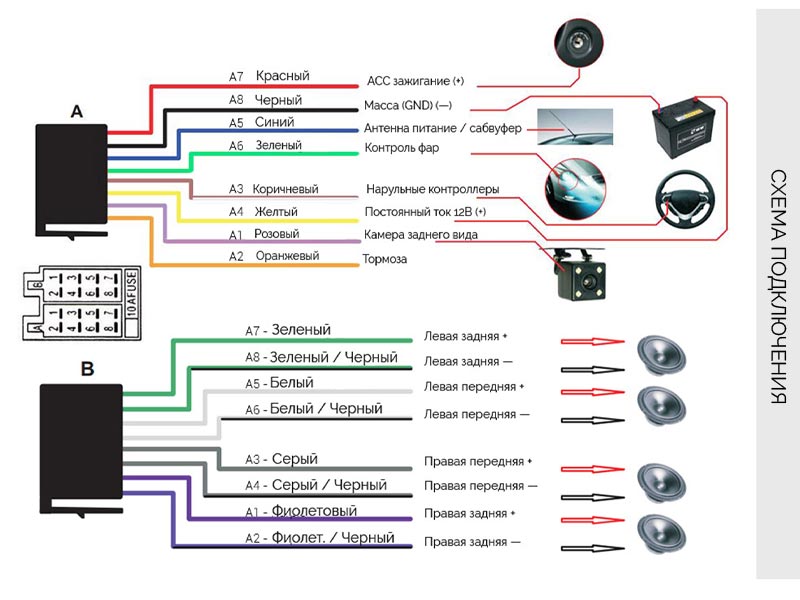
Автомагнитола 7018B wilkYdin имеет два разъема – кабеля подключения.
Кабель A – отвечает за питание и контроль устройств.
Процесс правильного подключения важен для того, чтобы автомагнитола была правильно подсоеденина к кабелям питания, что обеспечит сохранение настроек при заглушенном автомобиле. Для включения магнитолы 2 din 7018B необходимо подключить всего 3 провода из шлейфа А. Красный, Желтый, Черный.
- Красный – подключается к сигнальному проводу зажигания ACC (12V). Это необходимо для подачи напряжения в момент включения автомобиля, что обеспечивает автоматическое включение магнитолы.
- Желтый – это кабель постоянного тока +12V, который поддерживает заряд, идущий от АКБ. Это подключение позволяет быть автомагнитоле 2 дин постоянно подключенной к сети питания и сохранять все настройки (дата, время, язык, эквалайзер и пр.) даже в выключенном состоянии.
- Черный – минусовой кабель, или как еще называют – масса или земля (GND), замыкает электроцепь.
Кабель В – 8 пинов – выходов для подключения динамиков. Цвета, а также полюсность (плюсы и минусы) указаны на схеме. К каждому динамику подключается два провода + и -. Цвет соответствует местоположению колонки.

Настройка и управление Радио
Убедитесь, что антенна подключена в разъем для антенны на магнитоле.
-
- AS – автоматический поиск станций. Произойдет сканирование всех доступных частот, которые будут автоматически сохранены.
- FM1 / FM2 / FM3 – переключает наборы сохраненных радиостанций – по 6 станицй. Итого запомнить можно до 18 радиостанций. Чтобы сохранить текущую станцию, нужно нажать и подержать кнопку канала, тогда частота на нем изменится на текущую и она сохранится.
- PS – режим ручного поиска – осуществляет сканирование от текущей частоты до поимки следующей радиостанции.
- EQ – настройки эквалайзера и распределение баланса аудио по салону автомобиля.
- LOC – переключение режима приема радиостанций. LOC – локальный прием радиостанций, повторное нажатие — активируется DX (прием станций текущего диапазона).
- LOCAL — местный режим, полезно включать, если вы живете в крупном городе, например Москва. Но при этом многие радиостанции исчезают, остаются только местные. В небольших городах толку мало — местные радиостанции могут иметь плохой прием, звук, тихая громкость.
- DX — предназначен для приема станций с дальнего расстояния, которые имеют слабый сигнал (рекомендуется).
- Моно / Стерео – переключение режима воспроизведения на моно или стерео.
- Сохраненные радиостанции – сохраняются при автоматическим сканировани (1). Также можно установить любую волну вручную. Для этого, находясь на текущей нужной радиоволне, нажмите и подержите одну из кнопок. Частота станции зафиксируется на ней.
- Переключение по сохраненным станциям.
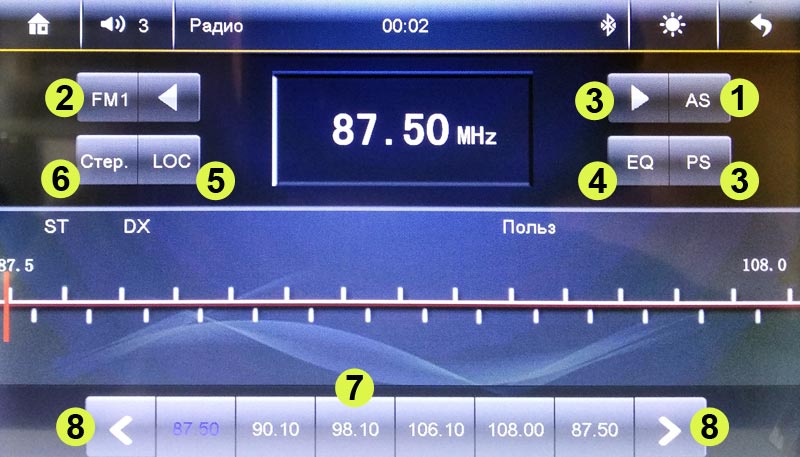
Быстрая настройка звука и экрана
Для быстрой настройки частот, распределения звука по салону, эквалайзера и изображения экрана воспользуйтесь регулятором громкости.
Нажмите на регулятор (1) и подержите около секунды, появится окно с указанием опции в центре экрана. Находясь на данной опции, отрегулируйте ее вращением регулятора.

Повторное короткое нажатие приведет к смене на следующую опцию. Порядок опций настройки:
- BAS – регулировка нижних частот
- TRE – регулировка средних частот
- BAL – смещение звука в правую или левую часть салона
- ФАД – смещение звука в переднюю или заднюю часть салона
- EQ – переключение предустановленных режимов эквалайзера
- Усиление громкости
Настройка экрана магнитолы 7018B wilkYdin
- Яркость
- Контрастность
- Насыщенность
- Оттенок
Воспроизведение с карт памяти USB / MicroDS (TF)
Магнитола 7018B wilkYdin предоставляет удобный проводник файлов внешних носителей. Вы можете одновременно использовать USB флеш карту и MicroSD (TF) карту. Вы сможете выбрать “Проводник” для того чтобы просматривать все содержимое носителей в браузере. Слоты для подключения USB и TF карты находятся на передней панели автомагнитолы.
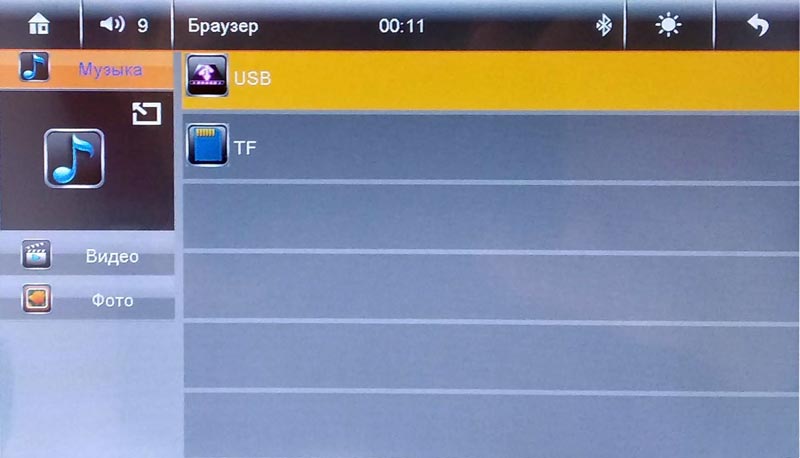
Также, вы можете выбрать один из пунктов основного меню на главном экране магнитолы – Аудио / Кино / Фото – тогда браузер отсортирует все данные на носителях по соответствующему типу файлов, которые вы также сможете просматривать и выбирать. Возможен запуск слайдшоу из фото файлов.
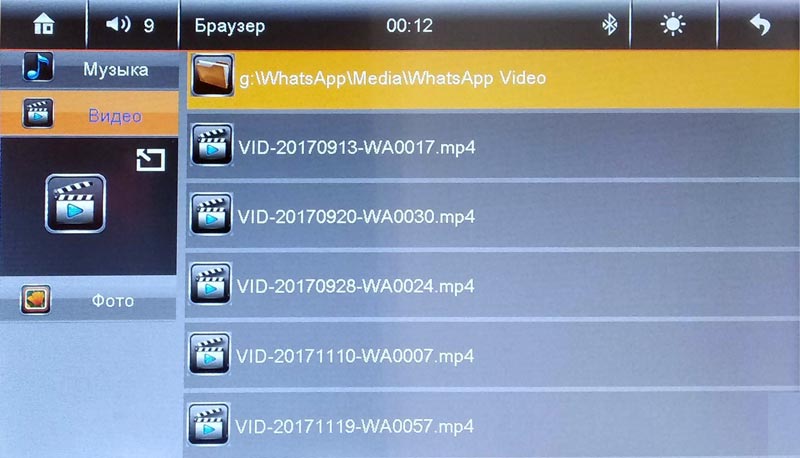
В процессе проигрывания видео, коснитесь экрана, чтобы вызвать дополнительное меню управления просмотром.
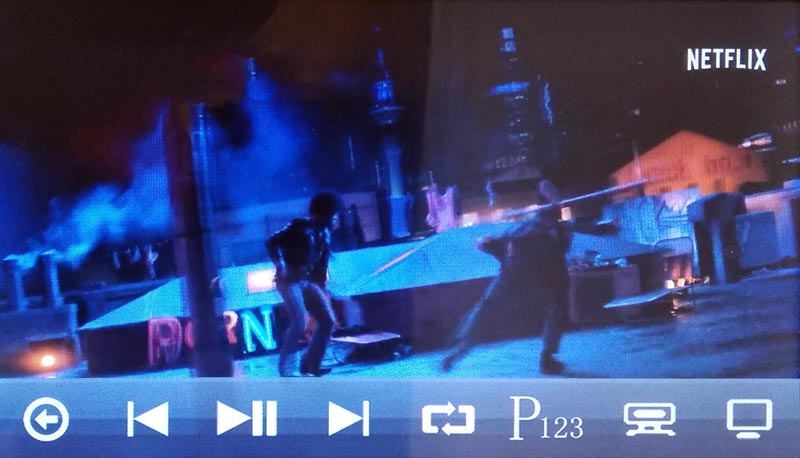
Пульт Д/У – описание функций
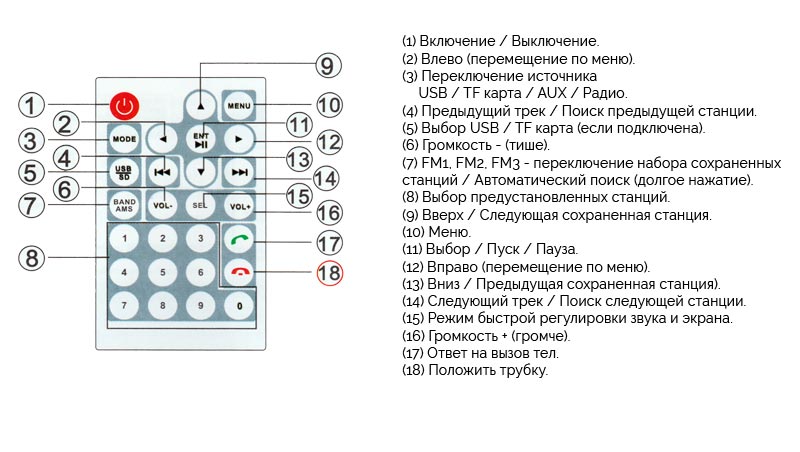
Мультируль. Подключение нарульных контроллеров. Настройка мультируля на магнитоле.
На данной модели автомагнитолы доступна функция подключения одного набора штатных кнопок управления на руле автомобиля. Если у вас нет нарульных контроллеров, то вы можете приобрести дополнительно нарульный пульт управления.
Для подключения мультируля нужно корректно определить провод, отвечающий за передачу сигнала от кнопок руля вашего автомобиля на магнитолу и провод заземления нарульных контроллеров.
Сделать это можно с помощью схемы распиновки вашего авто. Чаще всего данные провода на схеме могут обозначаться как:
- Steering_Wheel Remocon – провод питания кнопок и
- Steering_Wheel Remocon_GND – провод заземления кнопок.
После того, как провода определены, вам нужно:
- Подключить провод от автомагнитолы А3 (коричневый) к Steering_Wheel Remocon.
- Провод заземления Steering_Wheel Remocon_GND на массу автомобиля, либо на черный провод (-) магнитолы.
На этом подключение мультируля завершено, теперь останется только провести обучение кнопок на магнитоле.
Обучение кнопок руля на магнитоле 7018B
Перейдите в Настройки и выберите пункт “Рулевое упр.”
Для обучения необходимо выбрать функцию и послать сигнал с соответствующей кнопки на руле. Затем сохраните.
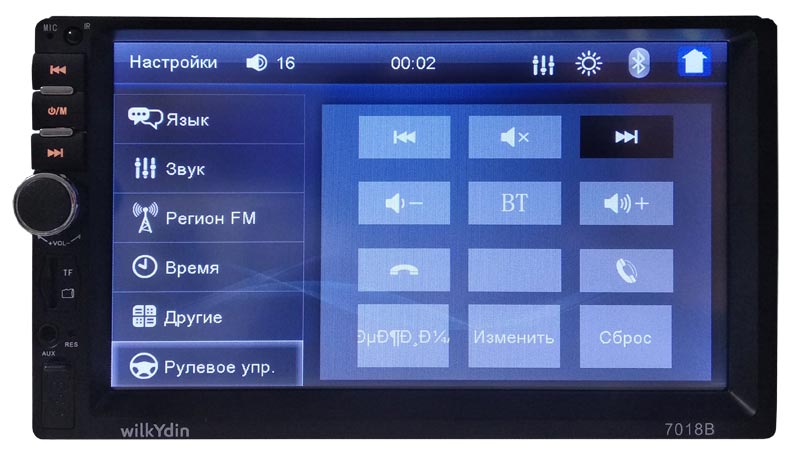
Выйдите в главное меню и проверьте работу всех кнопок. При необходимости повторите процедуру.
5 комментариев к “ Схема подключения магнитолы 2 дин 7018B wilkYdin к автомобилю ”
Здравствуйте, у меня получается обучить только одну кнопку. Если на магнитоле зайти в режим рулевое управление и нажать на экране допустим на увеличение звука затем на руле на увеличение звука на экране появляются цифры, кнопка прописалась. А при нажатии кнопки на экране на уменьшение громкости то она не реагирует на нажатие, при выходе в главное меню на музыку или радио то на увеличение громкости будут реагировать все кнопки на руле звук +- и переключение каналов вперёд назад. Подскажите это глюк магнитолы, хотя провод подключил коричневый на управление с руля
Погас экран.Никакие регулировки не включают дисплей.Музыка играет с флэшки. И все

Администрация
Здравствуйте, если вы приобретали данную модель магнитолы в нашем магазине, пожалуйста, напишите на электронную почту [email protected] . Пожалуйста, укажите в письме номер заказа и приложите фото коробки со штрих кодом и фото гарантийного талона. Поможем решить вопрос.
Читайте также:
- Lsh25 лямбда зонд параметры
- Сломался замок капота ваз 2114
- Магнитола bbk bx518uc инструкция
- Адаптация рулевой рейки bmw
- Ресурс двигателя газ соболь
Руководство пользователя автомобильной стереосистемы Podofo, совместимой с Apple Carplay и Android Auto, является важным руководством для владельцев автомобилей, которые установили этот продукт в свои автомобили. Руководство содержит подробные инструкции по использованию автомобильной стереосистемы, включая функции главного меню и основные операции. Он также включает важные меры предосторожности и предупреждения для предотвращения травм и пожаров. В руководстве не рекомендуется устанавливать или ремонтировать изделие самостоятельно, а для установки рекомендуется обратиться к профессиональному работнику. Кроме того, он предостерегает от просмотра видео во время вождения и попадания влаги на устройство во время мытья автомобиля, так как это может привести к короткому замыканию. В руководстве также рассматриваются такие функции, как FM-радио, Bluetooth, воспроизведение USB / SD, отображение изображений, телефонная связь, настройка главного меню, схема проводов и дистанционное управление. Пользователи могут научиться регулировать громкость, переключаться между радиостанциями, подключать свои телефоны через Bluetooth, воспроизводить музыку и видео и многое другое. Руководство по автомобильной стереосистеме Podofo — это подробное руководство, которое помогает пользователям максимально эффективно использовать автомобильную стереосистему, обеспечивая при этом безопасность на дороге.
Автомобильная стереосистема podofo, совместимая с Apple Carplay и Android Auto
Предисловие
Во избежание травм и пожаров, пожалуйста, обратите внимание на следующую инструкцию
* Предупреждение
- Пожалуйста, не устанавливайте и не ремонтируйте продукт самостоятельно. Попросите профессионального работника установить продукты.
- Пожалуйста, не смотрите видео, когда вы за рулем
- Пожалуйста, обратите внимание на эту ручную установку
- Пожалуйста, не мочите устройство во время мытья автомобиля, это может привести к короткому замыканию.
- Меры предосторожности
- Задняя часть view функция изображения только для доступности, пожалуйста, обратите внимание на реальные условия
* Внимание
- Пожалуйста, не промокните
- Для настройки даты необходимо отключить питание, а затем снова подключить питание, настройка времени и даты может быть сохранена.
- Убедитесь, что водите безопасно
- Убедитесь, что соблюдаете правила вождения
- Если функция видео влияет на безопасность вождения, выключите видео.
- Никогда не смотрите видео, пока не припаркуетесь на безопасном месте
- Чтобы иметь возможность в любое время иметь дело с дорогой и условиями движения, пожалуйста, уменьшите громкость во время вождения
- К вашему сведению, некоторые функции не могут использоваться, например, воспроизведение видео.
- Это устройство может проверить скорость. когда ваша скорость достигнет определенной даты, система перестанет воспроизводить видео
- Убедитесь, что при включении устройства у вас включен двигатель
Функции главного меню и основные операции


- Главная
Нажмите эту кнопку, чтобы войти на домашнюю страницу - Объём
Нажмите эту кнопку, чтобы отрегулировать громкость +/- - Радио
Нажмите эту кнопку, войдите в настройки радио - Блютуз
Нажмите эту кнопку, войдите в настройки Bluetooth - День Ночь
Нажмите эту кнопку, чтобы войти в настройку дневного/ночного черного света. - Продолжительность
Установка даты и времени - USB
Нажмите эту кнопку, войдите в меню USB - Установка
Нажмите эту кнопку, войдите в настройки настройки - SD
Нажмите эту кнопку, войдите в меню SD - Телефонная ссылка
Нажмите эту кнопку, войдите в настройки телефонной связи - AUX
Нажмите эту кнопку, чтобы войти в настройку AUX. - ФКАМ
Нажмите эту кнопку, чтобы войти в меню FCAM. - РКАМ
Нажмите эту кнопку, чтобы войти в меню RCAM.
Функция FM-радио и основные операции

 Нажмите эту кнопку, чтобы войти в режим поиска станций в обратном направлении.
Нажмите эту кнопку, чтобы войти в режим поиска станций в обратном направлении. Нажмите эту кнопку, чтобы войти в режим поиска станций вперед.
Нажмите эту кнопку, чтобы войти в режим поиска станций вперед.- АС ЭНТЕРАМ1/2
- Стерео
 Поисковая станция
Поисковая станция- Переключатель диапазона (FM1/2/3, AM 1/2)
 Поисковая станция
Поисковая станция- Местные станции DX/LOC
- PS ENTER FM 1/2/3
Функция Bluetooth и основные операции
Версия Bluetooth: V4.2 + BR + EDR + BLE
Поддержка A2DPAVCTPAVDTPAVRCPHFPSPPATTGAP GATTRFCOMMSDPL2 CAP

 Нажмите эту кнопку, чтобы войти в меню вызовов
Нажмите эту кнопку, чтобы войти в меню вызовов Нажмите эту кнопку, чтобы войти в меню истории вызовов.
Нажмите эту кнопку, чтобы войти в меню истории вызовов. Нажмите эту кнопку, чтобы войти в меню телефонной книги.
Нажмите эту кнопку, чтобы войти в меню телефонной книги. Нажмите эту кнопку, чтобы войти в музыкальное меню Bluetooth.
Нажмите эту кнопку, чтобы войти в музыкальное меню Bluetooth. Нажмите эту кнопку, чтобы войти в меню подключения Bluetooth.
Нажмите эту кнопку, чтобы войти в меню подключения Bluetooth. Нажмите эту кнопку, чтобы удалить подключенный телефон
Нажмите эту кнопку, чтобы удалить подключенный телефон Нажмите эту кнопку, чтобы подключить/отключить Bluetooth телефона.
Нажмите эту кнопку, чтобы подключить/отключить Bluetooth телефона.
Функция воспроизведения USB/SD и основные операции
Воспроизводить музыку
Поддержка MP3/WMA/AAC/WAVE/FLAC/APE/OGG/M4A(QT)/RA MP3 WMA AAC WAVEFLACAPEOGGM4A(QT)RA;

 Нажмите эту кнопку, чтобы войти в настройки звука
Нажмите эту кнопку, чтобы войти в настройки звука Нажмите эту кнопку, чтобы войти в цикл
Нажмите эту кнопку, чтобы войти в цикл Нажмите эту кнопку, чтобы войти в предыдущую игру
Нажмите эту кнопку, чтобы войти в предыдущую игру Нажмите эту кнопку, чтобы войти в случайное воспроизведение
Нажмите эту кнопку, чтобы войти в случайное воспроизведение Нажмите эту кнопку, чтобы войти в режим остановки/воспроизведения.
Нажмите эту кнопку, чтобы войти в режим остановки/воспроизведения. Нажмите эту кнопку, чтобы войти в цифровую клавиатуру
Нажмите эту кнопку, чтобы войти в цифровую клавиатуру Нажмите эту кнопку, чтобы войти в следующий трек
Нажмите эту кнопку, чтобы войти в следующий трек Нажмите эту кнопку, чтобы войти в список воспроизведения
Нажмите эту кнопку, чтобы войти в список воспроизведения Нажмите эту кнопку, чтобы выйти из меню списка воспроизведения
Нажмите эту кнопку, чтобы выйти из меню списка воспроизведения
Видеоигра
Поддержка DIVXAVIMKVQTMPGASFFLVRMVB TS;
 Нажмите эту кнопку, чтобы войти в предыдущую игру
Нажмите эту кнопку, чтобы войти в предыдущую игру Нажмите эту кнопку, чтобы войти в Play/Stop
Нажмите эту кнопку, чтобы войти в Play/Stop Нажмите эту кнопку, чтобы войти в следующий трек
Нажмите эту кнопку, чтобы войти в следующий трек Нажмите эту кнопку, чтобы войти в цикл
Нажмите эту кнопку, чтобы войти в цикл Нажмите эту кнопку, чтобы войти в случайное воспроизведение
Нажмите эту кнопку, чтобы войти в случайное воспроизведение Нажмите эту кнопку, чтобы войти в масштабирование видео.
Нажмите эту кнопку, чтобы войти в масштабирование видео. Нажмите эту кнопку, чтобы перейти на следующую страницу SOD
Нажмите эту кнопку, чтобы перейти на следующую страницу SOD- Нажмите эту кнопку, чтобы войти в настройки видео
- Нажмите эту кнопку, чтобы войти в настройки дисплея
- Нажмите эту кнопку, чтобы войти в цифровую клавиатуру
- Нажмите эту кнопку, чтобы войти в список отображения музыки
 Нажмите эту кнопку, чтобы войти на предыдущую страницу SOD
Нажмите эту кнопку, чтобы войти на предыдущую страницу SOD

Отображение изображения и основные операции
Поддержка JPG/BMP/PNG


 Нажмите эту кнопку, чтобы войти в последний дисплей изображения
Нажмите эту кнопку, чтобы войти в последний дисплей изображения Нажмите эту кнопку, чтобы войти в режим остановки/воспроизведения.
Нажмите эту кнопку, чтобы войти в режим остановки/воспроизведения. Нажмите эту кнопку, чтобы перейти к отображению следующего изображения.
Нажмите эту кнопку, чтобы перейти к отображению следующего изображения. Нажмите эту кнопку, чтобы войти в цифровую клавиатуру
Нажмите эту кнопку, чтобы войти в цифровую клавиатуру Нажмите эту кнопку, чтобы перейти на следующую страницу SOD
Нажмите эту кнопку, чтобы перейти на следующую страницу SOD Нажмите эту кнопку, чтобы увеличить изображение
Нажмите эту кнопку, чтобы увеличить изображение Нажмите эту кнопку, чтобы изменить изображение
Нажмите эту кнопку, чтобы изменить изображение Нажмите эту кнопку, чтобы войти в цикл
Нажмите эту кнопку, чтобы войти в цикл Нажмите эту кнопку, чтобы войти в случайное воспроизведение
Нажмите эту кнопку, чтобы войти в случайное воспроизведение Нажмите эту кнопку, чтобы войти на последнюю страницу SOD
Нажмите эту кнопку, чтобы войти на последнюю страницу SOD
Функция телефонной связи и основные операции
Внимание: Перед использованием телефонной ссылки выберите тип телефона Телефонная ссылка для Android, откройте опцию разработки и настройте USB в своем телефоне. Телефонная ссылка для iphone может использовать меню Carplay

- Нажмите эту кнопку, чтобы войти в меню ссылок Android pho111e.
- Нажмите эту кнопку, чтобы войти в меню Android Auto.
- Нажмите эту кнопку, чтобы войти в меню связи с телефоном lphone.
- Нажмите эту кнопку, чтобы войти в меню lphone Car Play.
Проблемы со связью по телефону
- Для управления зеркалом телефонной связи необходимо сначала подключить bluetooth
- Телефонная связь для беспроводной связи, радио имеет функцию WIFI, которую можно использовать
- Беспроводная связь по телефону не может поддерживать управление зеркалом
- Некоторым частям Android необходимо открыть полный дисплей в Android apk management-Auto link
Настройка главного меню и основные операции

 Нажмите эту кнопку, чтобы войти в меню общих настроек.
Нажмите эту кнопку, чтобы войти в меню общих настроек. Нажмите эту кнопку, чтобы войти в настройки звука
Нажмите эту кнопку, чтобы войти в настройки звука Нажмите эту кнопку, чтобы войти в настройки дисплея
Нажмите эту кнопку, чтобы войти в настройки дисплея Нажмите эту кнопку, чтобы войти в настройку даты
Нажмите эту кнопку, чтобы войти в настройку даты Нажмите эту кнопку, чтобы войти в настройки обоев
Нажмите эту кнопку, чтобы войти в настройки обоев Нажмите эту кнопку, чтобы войти в настройки управления рулевым колесом.
Нажмите эту кнопку, чтобы войти в настройки управления рулевым колесом.
Схема проводов

Функция дистанционного управления и основные операции

- Выключатель
- ◄ Вправо
- Переключатель режима
- Последняя песня
- Volume +
- Поиск диапазона/автоматической станции
- Цифровой ключ
- ▲ ВВЕРХ
- Меню
- Подтвердить/Воспроизвести/Пауза
- ► Слева
- ▼ Вниз
- Следующая песня
- Выбор
- Объём
- Ответь на звонок
- Повесить трубку
- MUTE
ТЕХНИЧЕСКИЕ ХАРАКТЕРИСТИКИ
| Особенность | Описание |
| Совместимость | Совместимость с Apple Carplay и Android Auto. |
| Меры предосторожности | Не устанавливайте и не ремонтируйте изделие самостоятельно. Проконсультируйтесь с профессиональным работником для установки. Не смотрите видео во время вождения. Не мочите устройство во время мытья автомобиля. |
| Функции главного меню | Домой, Громкость, Радио, Bluetooth, День/Ночь, Время, USB, Настройка, SD, Телефонная связь, AUX, FCAM, RCAM |
| Функция FM-радио | Поиск станции в обратном направлении, Поиск станции в прямом направлении, AS ENTERAM1/2, Стерео, Поиск станции вверх, Переключение диапазонов (FM1/2/3,AM 1/2), Поиск станции вниз, DX/LOC Местные станции, PS ENTER FM 1/2/3 |
| Функция Bluetooth | Меню вызовов, Меню истории вызовов, Меню телефонной книги, Меню музыки Bluetooth, Меню подключения Bluetooth, Удалить подключенный телефон, Подключение/отключение телефона Bluetooth |
| Функция воспроизведения USB/SD | Настройка звука, цикл, предыдущее воспроизведение, воспроизведение в случайном порядке, остановка/воспроизведение, цифровая клавиатура, следующая дорожка, список воспроизведения, выход из меню списка воспроизведения, масштабирование видео, следующая страница SOD, настройка видео, настройка дисплея, список воспроизведения музыки, предыдущая страница SOD |
| Функция отображения изображения | Отображение последнего изображения, Остановка/воспроизведение, Отображение следующего изображения, Цифровая клавиатура, SOD следующей страницы, Увеличение изображения, Переворот изображения, Цикл, Воспроизведение в случайном порядке, SOD последней страницы |
| Функция телефонной связи | Меню связи с телефоном Android, меню Android Auto, меню связи с телефоном iPhone, меню iPhone Car Play |
| Настройка главного меню | Меню общих настроек, настройка звука, настройка дисплея, настройка даты, настройка обоев, настройка управления на рулевом колесе |
| Функция дистанционного управления | Выключатель питания, Вправо, Переключатель режимов, Последняя песня, Громкость +, Диапазон/Автоматический поиск станций, Цифровая клавиша, ВВЕРХ, Меню, Подтверждение/Воспроизведение/Пауза, Влево, Вниз, Следующая песня, Выбор, Громкость, Ответить на звонок, Повесить трубку, НЕМОЙ |
FAQS
Какие важные меры предосторожности следует учитывать при использовании автомобильной стереосистемы Podofo, совместимой с Apple Carplay и Android Auto?
В руководстве не рекомендуется устанавливать или ремонтировать изделие самостоятельно, а для установки рекомендуется обратиться к профессиональному работнику. Кроме того, он предостерегает от просмотра видео во время вождения и попадания влаги на устройство во время мытья автомобиля, так как это может привести к короткому замыканию.
Каковы некоторые из функций главного меню и основных операций автомобильной стереосистемы Podofo?
Функции главного меню включают «Домой», «Громкость», «Радио», «Bluetooth», «День/Ночь», «Время», «USB», «Настройка», «SD», «Телефонная связь», «AUX», «FCAM» и «RCAM». Основные операции включают регулировку громкости, переключение между радиостанциями, подключение телефонов по Bluetooth, воспроизведение музыки и видео и многое другое.
Каковы некоторые особенности FM-радио на автомобильной стереосистеме Podofo?
Функции FM-радио включают поиск радиостанций в прямом и обратном направлении, поиск стереофонической станции вверх, переключение диапазонов (FM1/2/3, AM 1/2), поиск станции вниз, местные станции DX/LOC и PS ENTER FM 1/2. /3.
Каковы некоторые особенности Bluetooth на автомобильной стереосистеме Podofo?
Функции Bluetooth включают меню вызовов, меню истории вызовов, меню телефонной книги, музыкальное меню Bluetooth, меню подключения Bluetooth, удаление подключенного телефона, подключение/отключение телефона Bluetooth.
Каковы некоторые особенности воспроизведения USB/SD на автомобильной стереосистеме Podofo?
Функции воспроизведения USB/SD включают настройку звука, цикл, предыдущее воспроизведение, воспроизведение в случайном порядке, остановку/воспроизведение, цифровую клавиатуру, следующую дорожку, список воспроизведения, меню выхода из списка воспроизведения. Функции воспроизведения видео включают предыдущее воспроизведение, воспроизведение / остановку, следующую дорожку, цикл, воспроизведение в случайном порядке, масштабирование видео, SOD следующей страницы, настройку видео, настройку отображения, цифровую клавиатуру, список отображения музыки, предыдущую страницу SOD.
Каковы некоторые особенности отображения изображения на автомобильной стереосистеме Podofo?
Функции отображения изображения включают отображение последнего изображения, остановку/воспроизведение, отображение следующего изображения, цифровую клавиатуру, SOD следующей страницы, масштабирование изображения, переворачивание изображения, повторение, воспроизведение в случайном порядке, SOD последней страницы.
Каковы некоторые особенности телефонной связи на автомобильной стереосистеме Podofo?
Функции телефонной связи включают меню телефонной связи Android, меню Android Auto, меню телефонной связи iPhone и меню iPhone Car Play.
Документы / Ресурсы
Ratings & Reviews. How to Choose…
Распиновка автомагнитолы на Андроид 10 (подключение)
![]()
![]()
Установка русского языка и даты
Для выбора русского языка (например после сброса настроек) войдите в Настройки через главный экран или вытяните панель управления сверху и выберите Настройки.
Если активирован английский язык (по умолчанию), то пролистайте меню настроек в самый низ:
More Settings -> Language & Input -> Language Settings -> Add a Language -> Нажмите значок лупы в правом углу -> Начните вводить “rus” (появится Русский), выберите его, нажмите Россия.
Теперь нужно перетащить строчку с русским языком на первое место. Зажмите эту строчку, она активируется, двигайте вверх, отпускайте. Все, русский язык активирован.
Синхронизация даты по сети
При этом режиме магнитола синхронизирует ваше текущее время автоматически при подключении к Wi-Fi. Для настройки даты можно нажать на часы на главном (домашнем) экране, либо зайти через настройки (если активирован русский язык):
Настройки -> Больше настроек -> Дата и Время -> Синхронизация по сети.
После чего нужно установить ваш часовой пояс (пункт меню ниже). Отобразится корректное время. Если магнитола подключена корректно, то ей больше не нужно подключаться к сети для синхронизации времени. Она сохранит настройки и благодаря постоянному питанию от аккумулятора будет сохранять текущее время. Время собьется, если магнитола будет полностью обесточена, тогда потребуется подключить ее к wi-fi и время опять станет корректным (дополнительные настройки пояса не потребуются).
Изменение дизайна интерфейса
Автомагнитолы на системе Андроид 10 (модели А750, А716, А660, А760) обладают встроенной возможностью изменения вида главного экрана и экрана приложений.
Для изменения дизайна и выбора одного из 16 вариантов главного экрана нужно:
- Находясь на главном экране произвести длительное касание пустой области экрана. В нижней части появятся иконки с вариантами интерфейса.
- Нажать на вариант нового интерфейса, он сразу активируется.
- Нажмите на пустую область, чтобы варианты исчезли.
![]()
Произведите аналогичные действия, находясь на экране приложений для изменения вида иконок приложений (6 вариантов).
![]()
Активация двойного экрана
Вы можете использовать одновременно два приложения на одном экране. Для активации функции «Сплит-скрин» зайдите в список запущенных приложений (1), прижмите нужное приложение и перетащите в нужную сторону экрана (на серый фон). Потом кликните на второе приложение, оно откроется на другой половине экрана. Для отмены потяните за ярлычок (2).![]()
Эквалайзер, настройки звука и баланса
Чтобы попасть в раздел настроек звука нужно открыть меню Приложений и нажать иконку “Аудио настройки”. Также в раздел эквалайзера вы можете попасть, находясь в разделе Музыка (соответствующий значок в нижней части экрана).
Баланс звука – громкость при активированной камере заднего вида”, громкость Bluetooth настраивается в пункте “Настройки звука” (значок на вытягиваемой сверху панельке) или через “Настройки” -> Аудио (объем).
Скачивание и установка приложений
Для установки приложений из Play Market вам необходимо авторизоваться. Зайдите в Приложения -> Play Маркет – при первом входе начнется “Проверка”.
Важно! Убедитесь, что на магнитоле выставлено корректное текущее время и хороший сигнал wi-fi, иначе Проверка – выдаст ошибку.
![]()
Обратите внимание, что при первой авторизации процесс “Проверки” может выполнятся достаточно долго – около минуты. Пожалуйста, наберитесь терпения и подождите, пока на экране пропадет вращающийся круг и появится поле для ввода вашей гугл почты (аккаунта).![]()
После авторизации в Play Маркет вы сможете искать и скачивать приложения, аналогично, как и на вашем смартфоне. Пожалуйста, учтите, что магнитола не обладает такой же высокой производительностью, как ваш смартфон и на скачивание и установку приложения может потребоваться больше времени. Пожалуйста, будьте терпиливы.
Для удаления приложения прижмите иконку этого приложения на пару секунд, появится окно с подтверждением удаления. Нажмите “Да”.
ВОПРОС: Процесс проверки при первой авторизации в Play Market происходит слишком долго. В чем может быть причина?
ОТВЕТ: Такое возможно, если система запустила автоматическое обновление приложений при подключении к Wi-fi. Проверить это можно, вытянув верхнюю панель. В случае обновления под ней отобразится диспетчер загрузки обновления. Нужно подождать или отменить обновление вручную.
Подключение смартфона по MirrorLink (Phonelink)
Функция подключения экрана телефона к магнитоле доступна через USB провод и через Wi-fi для смартфонов на Android. И только через Wi-fi для iPhone.
Обратите внимание, что сенсорное управление смартфоном через экран магнитолы возможно только при подключении через USB. Для вывода звука, необходимо параллельно подключить ваш смартфон через Bluetooth. При первом подключении потребуется сделать ряд действитй.
1. Откройте приложение phonelink на магнитоле (меню Приложения -> phonelink (на последнем экране).
![]()
2. Выберите Mobile phone QR code
![]()
Откроется QR ссылка для скачивания и установки приложения TimaAvn.
![]()
3. Подключение Андроид смартфона через USB:
Перед подключением смартфона к магнитоле необходимо в настройках телефона зайти в режим разарботчика и включить опцию Отладка по USB, а также активировать пункт Отладка по USB (настройки безопасности) – это необходимо для управления телефоном через экран магнитолы. Данное действие проводится один раз.
Далее:
- Подключите смартфон к магнитоле через USB провод, начнется зарядка.
- Запустите приложение TimaAvn на смартфоне.
- Откройте phonelink на магнитоле и выберите режим Android USB. Откроется окно, где выполненные пункты будут отмечены желтым ярким маркером:
![]()
- После того, как на смартфоне появится диалоговое окно, нажмите начать.
![]()
Дальнейшее подключение делается буквально в несколько кликов. Просто запустите приложения на смартфоне и на магнитоле, выберите режим и нажмите “Начать” на смартфоне.
4. Подключение Андроид смартфона через Wi-fi:
- Активируйте точку доступа на вашем смартфоне и подключите к ней магнитолу по wi-fi.
- Запустите приложение TimaAvn на смартфоне.
- Откройте приложение phonelink на магнитоле и выберите пункт Android WIFI. Откроется окно, где выполненные пункты будут отмечены желтым ярким маркером:
![]()
- На экране смартфона появится диалоговое окно. Нажмите “Начать”. Экран смартфона отобразится на экране магнитолы.
Обратите внимание: Управление смартфоном через экран магнитолы при подключении по WIFI недоступно. Также скорость обмена информацией может быть ниже, чем при подключении через USB – изображение может передаваться с небольшой задержкой.
Мультируль. Подключение нарульных контроллеров. Настройка мультируля на магнитоле.
На моделях автомагнитол A750, A760, А716, A660 доступна функция подключения 2-х комплектов штатных кнопок управления на руле автомобиля. Если у вас нет нарульных контроллеров, то вы можете приобрести дополнительно нарульный пульт управления основными функциями магнитолы.
Для подключения мультируля нужно корректно определить два провода (или один), отвечающие за передачу сигнала от кнопок руля вашего автомобиля на магнитолу и провод заземления нарульных контроллеров.
Сделать это можно с помощью схемы распиновки вашего авто. Чаще всего данные провода на схеме могут обозначаться как:
- Steering_Wheel Remocon – провод питания кнопок и
- Steering_Wheel Remocon_GND – провод заземления кнопок (смотрите пример схемы распиновки Kia Sportage).
![]()
После того, как провода определены, вам нужно:
- Подключить провод от автомагнитолы KEY1 к Steering_Wheel Remocon (и KEY2 к аналогичному, если у вас два комплекта нарульных контроллеров).
- Провод заземления Steering_Wheel Remocon_GND на массу автомобиля, либо на черный провод (-) магнитолы.
На этом подключение мультируля завершено, теперь останется только провести обучение кнопок на магнитоле.
Обучение кнопок руля на магнитоле с ОС Андроид 10
Зайдите в меню приложений и выберите “Кнопка рулевого колеса”.
Войдите в первый пункт “Кнопка выбора”.
![]()
Отметьте функции, к которым хотите привязать рулевые кнопки. Нажмите OK.
![]()
Нажмите “Начало”. Выберите функцию и продолжительно нажмите сооветствующую кнопку на руле. Должно появиться сообщение, что кнопка удачно определена. Также сделайте и с остальными функциями. После этого сохраните настройки – последний пункт.
![]()
Выйдите в главное меню и проверьте работу всех кнопок. При необходимости повторите процедуру.
Доступ к заводским настройкам
Для доступа к управлению заводскими настройками перейдите в меню Настройки -> Заводская настройка, введите Код: 1234 (и нажать В порядке).
Подсветка сенсорных кнопок боковой панели
На данных моделях автомагнитол возможна активация подсветки сенсорных кнопок управления на боковой панели (только один лунный цвет).
Для активации подсветки:
- Зайдите в раздел “Заводская настройка” (см. пункт выше).
- Выберите “Настройки ярких огней”.
- В правой верхней части экрана измените пункт “Руководство по эксплуатации” на “Авто”.
Подсветка активирована.
Настройка кнопок сенсорной панели
Функции кнопок боковой сенсорной панели установлены по умолчанию, но может случиться, что по каким-то причинам данные настройки сбились.
Для установки функций сенсорной панели потребуется сделать несколько простых шагов.
Войдите в меню заводские настройки:
- Настройки -> Заводская настройка -> Пароль (1234) (нажать “В Пордяке”).
- Далее выберите пункт “Обучение сенсорной кнопке“.
- Нажмите “Начало”. Далее выберите функцию и нажмите соответствующую кнопку на сенсорной панели.
После того, как установите все кнопки, нажиите “Конец”.
Как выбрать наилучший усилитель для магнитолы в авто
Выбор усилителя не менее не простая задача, чем выбор автомагнитолы для вашего автомобиля. В этом вопросе нужно быть подкованным технически. Предлагаем вам ознакомиться с главными понятиями усилителей, какие виды автоусилителей звука бывают, какие сегодня бренды наиболее популярны и надежны в этой нише.
И, главное, как выбрать подходящий именно вам усилитель звука в машину. Передя по ссылке вы узнаете, что такое одноканальные, двухканальные и 4-х канальные усилители и в чем отличие данных разновидностей. Также вам представится рейтинг различных многоканальных вариантов усилителей. Читайте о ТОП-20 лучших автомобильных усилителей на 2022 год.


